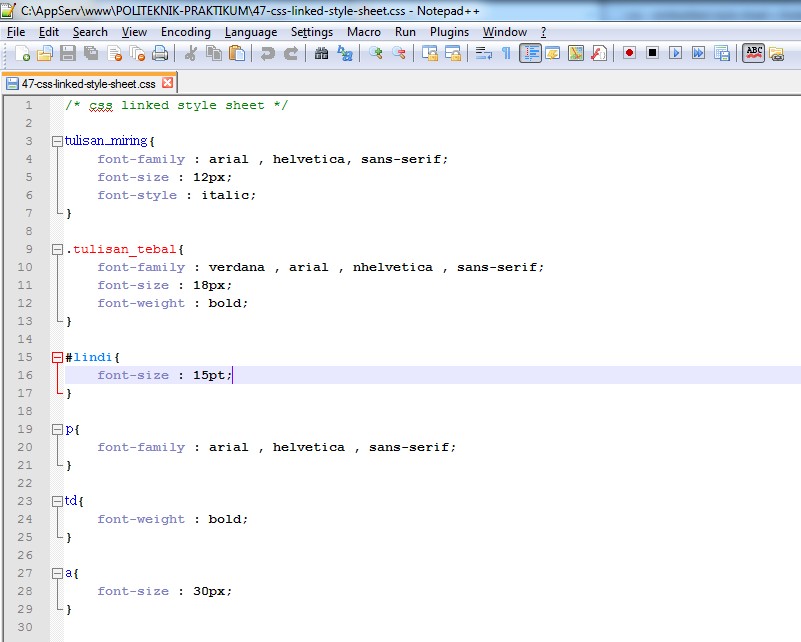Основы CSS | Основы современной верстки
Зарегистрируйтесь для доступа к 15+ бесплатным курсам по программированию с тренажером
В прошлых уроках мы познакомились с разметкой элементов с помощью HTML. Многие из этих элементов уже имеют какое-то свое визуальное оформление: параграфы имеют отступы, ссылки выделяются подчеркиванием и цветом, заголовкам устанавливаются другие значения размера шрифта. Обычно этого недостаточно для создания полноценных современных сайтов. Какие-то стили нам просто не подходят, а какие-то элементы мы хотим стилизовать отдельно.
Для визуального оформления WEB-страницы создан язык CSS. CSS переводится как каскадные таблицы стилей (Cascading Style Sheets). Именно этот язык отвечает за то, как наши HTML-элементы будут выведены пользователю в браузере.
В этом уроке мы разберем ту часть аббревиатуры, которая относится к таблицам стилей. Что такое каскадность и как это работает, вы сможете прочитать в следующем уроке.
Стили CSS
Любые стили CSS, будь то цвет текста или целая анимация, записываются по одной и той же формуле: название стиля: значение;.
Чтобы добавить стиль к элементу, необходимо использовать селектор. Он указывает, к какому именно элементу или элементам нужно добавить наши стили. Для примера возьмем следующую HTML-разметку:
<p> Хекслет — практические курсы по программированию. Мы помогаем новичкам стать профессиональными программистами, а опытным разработчикам получать новые знания и расти профессионально. </p>
Изменим размер и цвет шрифта в этом предложении. Это можно сделать следующей CSS-записью:
p {
color: red;
font-size: 20px;
}
Что означает эта таинственная запись выше? Ее можно условно разбить на три основные составляющие:
p— это селектор. Здесь мы говорим, чтобы браузер выбрал все параграфы на странице. О том, какие бывают селекторы, мы поговорим чуть позже.
- Фигурные скобки
{ }. Они отделяют селектор от правил. Все правила записываются уже внутри этих фигурных скобок. - Свойства. Они записываются по схеме, которая представлена ниже. Чем больше у вас будет практики, тем больше различных свойств и их значений вы будете знать. Не пытайтесь выучить их все сразу. Всегда используйте документацию. Даже опытные разработчики прибегают к ней, чтобы вспомнить правильные значения того или иного свойства.
Разберем некоторые свойства, которые помогут вам оформлять текст:
font-size. Это свойство позволяет задать размер шрифта. Со временем вы узнаете множество различных единиц, в которых можно записать значение. На начальном этапе используйте значения в пикселях. Это достаточно простая и понятная единица измерения, которая не зависит от того, какие еще стили указаны у текста.color. Это свойство поможет вам установить новое значение цвета для выбранного текста. Цвет может записываться разными способами. Помимо этого есть большой набор цветов, которые можно записать
Помимо этого есть большой набор цветов, которые можно записать color. Посмотреть на все такие записи можно здесь.text-align. Свойство, устанавливающее положение текста. Может принимать одно из следующих значений:left,right,center,justify.
Подключение CSS
Использовать CSS на странице можно с помощью нескольких способов:
- использование специального файла
- использование тега
<style>внутри HTML-разметки - записывая стили непосредственно у нужного тега. Этот способ называется инлайн (inline) записью.
Разберемся с каждым способом отдельно.
Использование отдельного CSS-файла.
Данный способ один из самых удобных в реальной разработке. Так как стилей в проекте обычно много, то держать их в HTML-файле не очень удобно. Связано это с тем, что HTML-файл становится очень большим и ориентироваться в нем становится невозможно. Чтобы этого избежать, можно создать отдельный CSS-файл. Этот файл будет иметь расширение .css, имя же может быть произвольным.
Чтобы этого избежать, можно создать отдельный CSS-файл. Этот файл будет иметь расширение .css, имя же может быть произвольным.
Представим, что на компьютере создана отдельная директория с проектом. Она может выглядеть следующим образом:
site/ ├── css/ │ ├── main.css ├── html/ │ ├── index.html
Добавим основную информацию в файл index.html:
<!DOCTYPE html>
<html lang="ru">
<head>
<meta charset="UTF-8">
<title>Основной файл index.html</title>
</head>
<body></body>
</html>
Теперь необходимо подключить файл main.css в наш файл index.html. Для этого используется специальный тег <link>. У данного тега необходимо указать атрибут href, значением которого будет путь до файла main.css. Тег <link> указывается в секции <head>.
<!DOCTYPE html>
<html lang="ru">
<head>
<meta charset="UTF-8">
<title>Основной файл index.
html</title>
<link rel="stylesheet" href="../css/main.css">
</head>
<body></body>
</html>
Дополнительно разберем эту запись: ../css/main.css. Ее можно условно разбить на три составляющие:
- ../ — переход в директорию выше. Изначально файл index.html находится в директории html/, поэтому мы «выходим» из нее в директорию site/.
- css/ — переход в директорию css/.
- main.css — указание имени и расширения файла, который мы хотим подключить.
Если бы наши файлы index.html и main.css находились в одной директории, то подключение выглядело бы следующим образом: href="main.css".
После подключения файла мы можем записывать все нужные стили именно в файле main.css. Они автоматически подключатся на наш сайт.
Использование тега style
Вторым способом использования CSS является использование стилей в специальном теге <style>. Для этого нет необходимости создавать отдельный файл и подключать его к HTML. В этом случае тег
Для этого нет необходимости создавать отдельный файл и подключать его к HTML. В этом случае тег <style> обычно указывается внутри секции
<!DOCTYPE html>
<html lang="ru">
<head>
<meta charset="UTF-8">
<title>Основной файл index.html</title>
<style>
p {
color: red;
font-size: 20px;
}
</style>
</head>
<body>
<p>Параграф с размером шрифта 20 пикселей. Текст написан красным цветом.</p>
</body>
</html>
Данный способ не является основным, хотя и рекомендуется для некоторых стилей. Это позволит отобразить некоторые стили еще до того, как загрузится CSS-файл. Какие стили рекомендовано так выносить, вы сможете узнать в процессе становления вас как профессионала.
Inline-стили
Последним вариантом использования CSS являются инлайн-стили. Они подключаются с помощью атрибута
Они подключаются с помощью атрибута style у любого тега в разметке. Это наименее предпочтительный способ. Его тяжело читать, особенно если у тега десяток стилей. К тому же вы не сможете записать стили для всех одинаковых тегов. Придется для каждого указывать отдельно. Это приведет к постоянному копированию стилей.
Возьмем прошлый пример и добавим inline стили:
<!DOCTYPE html>
<html lang="ru">
<head>
<meta charset="UTF-8">
<title>Основной файл index.html</title>
</head>
<body>
<p>
Параграф с размером шрифта 20 пикселей. Текст написан красным цветом.
</p>
</body>
</html>
Селекторы
Селекторы — краеугольный камень всего CSS.
«Не так важны стили, как то, к чему они применяются» © Народная мудрость
Селекторы позволяют выбирать элементы, к которым будут применяться стили. Это очень мощный и многогранный инструмент, который позволяет выбирать не только по тегу, но и по классу, идентификатору, наведению мыши, разным атрибутам, выбирать только четные или нечетные элементы и так далее.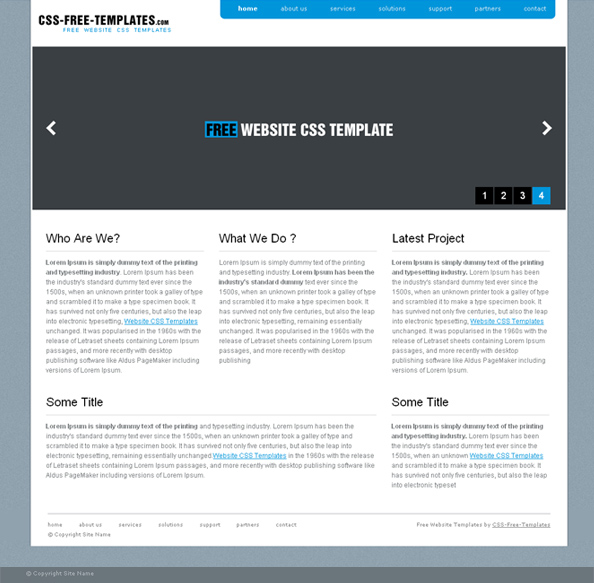
Разбор каждого селектора — это тема для целого курса. Сейчас нас интересуют три основных селектора, которые можно назвать базовыми:
- Селектор по тегу. Такой селектор мы применяли на протяжении всего урока. Цель простая — просто указать тег, для которого будут применяться стили.
- Селектор по классу. Если нужно выбрать только конкретные элементы в HTML, то можно дать тегу произвольный класс и, используя конструкцию
.название-класса, добавить стили. - Селектор по идентификатору. Еще один случай выборки по дополнительному атрибуту тега. Главная разница заключается в самом HTML — идентификатор не может повторяться в рамках одной страницы. Одно имя может использоваться только один раз. В связи с этим нет возможности задать стили для идентификатора и использовать его на других элементах. Для выбора идентификатора используется конструкция
Рассмотрим все три селектора на реальном примере:
<!DOCTYPE html>
<html lang="ru">
<head>
<meta charset="UTF-8">
<title>Основной файл index. html</title>
<link rel="stylesheet" href="../css/main.css">
</head>
<body>
<main>
<h2>Заголовок с идентификатором</h2>
<p>Просто параграф без класса или идентификатора</p>
</main>
</body>
</html>
html</title>
<link rel="stylesheet" href="../css/main.css">
</head>
<body>
<main>
<h2>Заголовок с идентификатором</h2>
<p>Просто параграф без класса или идентификатора</p>
</main>
</body>
</html>
#main-title {
color: white;
font-size: 20px;
text-align: center;
}
.content {
background-color: black;
}
p {
color: white;
}
После применения этих стилей получится следующая картина:
- Черный фон секции
<main>. Для этого использовали классcontentи селектор.content; - Заголовок первого уровня имеет белый цвет, размер шрифта 20 пикселей и расположение по центру. У заголовка есть идентификатор
main-title, поэтому для добавления стилей мы смогли использовать селектор по идентификатору#main-title; - Все параграфы будут иметь белый цвет текста. Для этого использовался селектор по тегу.

Вложенность селекторов
В реальной разработке не всегда удается пользоваться только этими тремя видами селекторов в том виде, в которых вы их только что изучили. Зачастую нам необходимо ограничить область, для которой будут применяться стили. Разберем на примере.
<section>
<h3>Новости</h3>
<article>
<h3>Новость 1</h3>
<p>Текст новости</p>
</article>
<article>
<h3>Новость 2</h3>
<p>Текст новости</p>
</article>
</section>
<section>
<h3>Интересные истории</h3>
<article>
<h3>История 1</h3>
<p>Текст истории</p>
</article>
<article>
<h3>История 2</h3>
<p>Текст истории</p>
</article>
</section>
Как добиться того, чтобы заголовки новостей были больше? Можно для каждого заголовка в новости добавить свой класс. Это хорошее решение, если новостей немного или нет необходимости для каждой такой секции вводить новые стили для заголовков.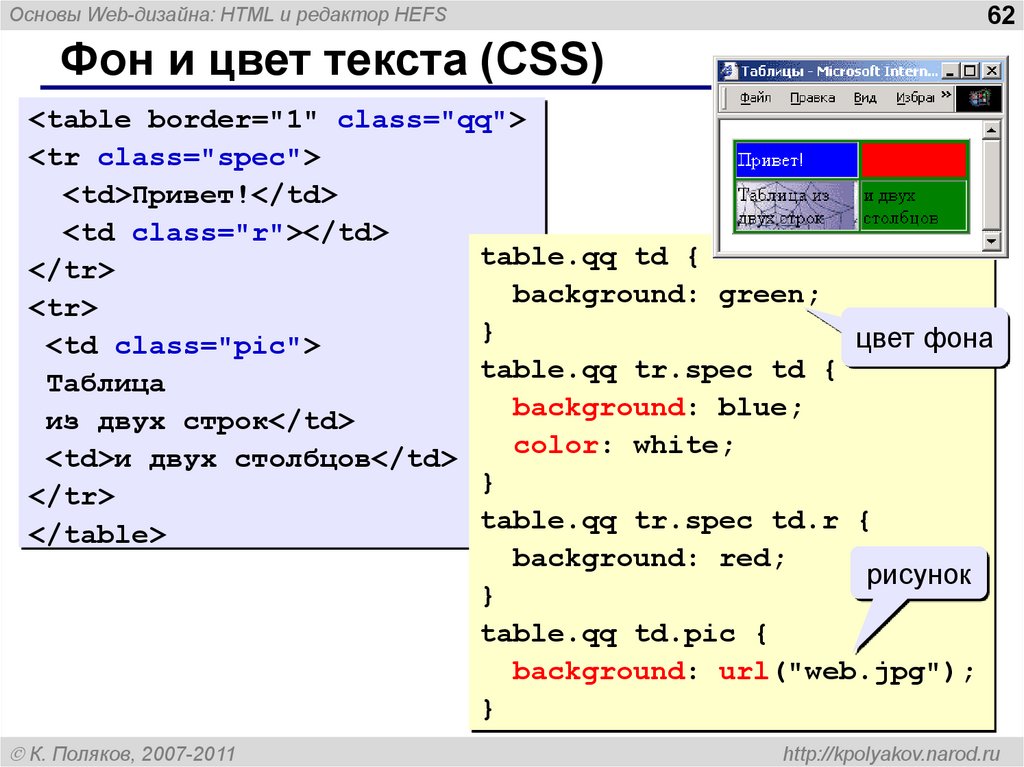
Более простым решением станет использование вложенности селекторов. Вначале посмотрим, как решить нашу задачу:
.news article h3 {
font-size: 32px;
}
Этот селектор комбинирует два уже известных типа:
- Селектор по классу
.news - Селекторы по тегу
articleиh3
Разделив их пробелом, мы сказали браузеру: «Возьми все заголовки <h3> из <article>, который лежит внутри элемента с классом news. В примере это элемент <section>.
Читать селекторы стоит именно таким образом — справа налево. Такой подход называется вложенностью селекторов. Можно комбинировать что угодно и с какой угодно глубиной.
Важно: для удобной работы не стоит использовать очень большую вложенность. Старайтесь использовать комбинацию не более 2 или 3 селекторов
Важно понимать, что такая запись .news article h3 выберет все заголовки второго уровня во всех <article>, которые лежат внутри блока <section>. Давайте немного видоизменим верстку, чтобы это проверить.
Давайте немного видоизменим верстку, чтобы это проверить.
<section>
<h3>Новости</h3>
<article>
<h3>Новость 1</h3>
<p>Текст новости</p>
</article>
<article>
<h3>Новость 2</h3>
<p>Текст новости</p>
<section>
<h3>Похожие новости</h3>
<article>
<h3>Похожая новость 1</h3>
<p>Текст новости</p>
</article>
</section>
</article>
</section>
Ко второй новости мы добавили блок «Похожие новости». Самое интересное, что наше правило font-size: 32px; применится и к заголовку «Похожие новости», и к заголовку «Похожая новость 1». Так как оба заголовка так или иначе лежат внутри <article>, которые находятся в блоке с классом .news.
Такой тип селекторов называется контекстным или селектор потомков. С его помощью мы выбираем всех потомков, которые встречаются внутри самого левого селектора.
Как же нам выбрать только те заголовки, которые относятся непосредственно к новостям, а не к похожим новостям или заголовкам других секций? Здесь нам на помощь придет дочерний селектор. Его суть в выборе только тех элементов, которые непосредственно лежат внутри нужного нам блока. Без учета всех остальных вложенностей. Чтобы указать такой селектор, используется символ >. Укажем, что нам нужны только те <article>, которые лежат внутри .news. И нам нужны заголовки, которые находятся внутри этих <article>. Это делается следующим образом:
.news > article > h3 {
font-size: 24px;
}
Теперь размер шрифта для заголовков «Похожие новости» и «Похожая новость 1» не будет увеличен, так как мы указали более конкретный, или как его еще называют, более специфичный селектор.
Самостоятельная работа
- Создайте у себя на компьютере файлы index.html и style.
 css. Подключите файл стилей. Создайте разметку любого текста и используя свойства, которые мы изучили в этом уроке, оформите текст.
css. Подключите файл стилей. Создайте разметку любого текста и используя свойства, которые мы изучили в этом уроке, оформите текст. - Попробуйте скопировать примеры из этого урока.
Остались вопросы? Задайте их в разделе «Обсуждение»
Вам ответят команда поддержки Хекслета или другие студенты.
2.1. Создание заголовков. HTML, XHTML и CSS на 100%
2.1. Создание заголовков
Заголовки – важный элемент сайта, они помогают систематизировать текст. В HTML доступно создание заголовков разных уровней, поэтому очень легко выделять смысловые темы и подтемы. Текст, находящийся в заголовках, влияет на индексацию сайта поисковыми системами, так как многие роботы при поиске обращают внимание на содержимое заголовков, имеющихся на сайте.
В HTML можно создавать заголовки шести уровней. Самым важным считается заголовок первого уровня, а самым малозначимым – шестого.
Заголовки создаются с помощью элементов h2, h3, h4, h5, H5, H6. По умолчанию заголовок самого верхнего уровня выделяется самым крупным шрифтом, и чем ниже уровень заголовка, тем меньше шрифт.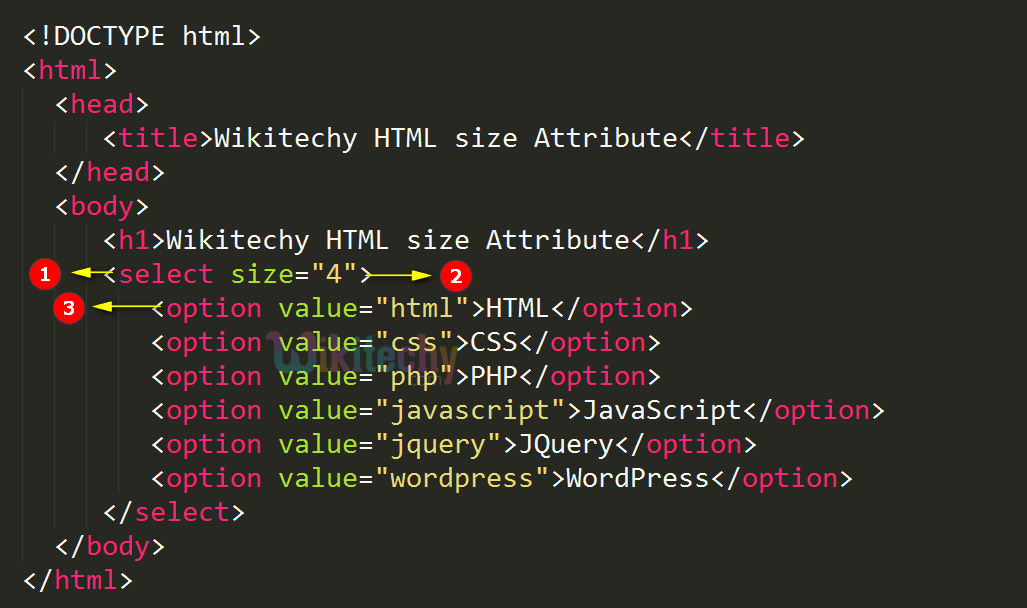
Для заголовка любого уровня можно задать выравнивание по горизонтали. Это делается с помощью атрибута align.
Значения атрибута align:
• left – по левому краю;
• right – по правому краю;
• center – по центру;
• justify – по ширине (только для заголовков длиннее строки).
Для заголовков можно задать атрибут title, значение которого – текст всплывающей подсказки, появляющейся при наведении указателя мыши на заголовок.
В листинге 2.1 представлен пример кода для создания разных типов заголовков и для их различного выравнивания.
Листинг 2.1. Заголовки
<html>
<head>
<title>Создание заголовков</title>
</head>
<body>
<h2 align=»center»>Заголовок 1 уровня</h2>
<h3 align=»justify»>Заголовок 2 уровня</h3>
<h4 align=»left»>Заголовок 3 уровня</h4>
<h5 align=»right»>Заголовок 4 уровня</h5>
<h5>Заголовок 5 уровня</h5>
<h6 title=»Заголовок 6 уровня»>Заголовок 6 уровня</h6>
</body>
</html>
На рис. 2.1 показан результат обработки листинга 2.1 браузером.
2.1 показан результат обработки листинга 2.1 браузером.
Рис. 2.1. Вид заголовков
На рис. 2.1 видно различие между заголовками разного размера. В принципе, придать тексту подобный вид можно с помощью управления обычным текстом, но, поскольку поисковики воспринимают текст заголовков как важный, имеет смысл для выделения важной информации использовать именно элементы заголовков.
При отображении заголовок всегда начинается с новой строки, а после него всегда идет новая строка – это отделяет заголовок от остального текста.
Для управления другими моментами отображения заголовков, например цветом или шрифтом, используется CSS. Поэтому в элементах h2-H6 разрешено использовать атрибуты style и class, которые подключают стили.
После того как заголовки созданы, можно добавить к ним немного обычного текста, который нужно логически разбить на абзацы.
Данный текст является ознакомительным фрагментом.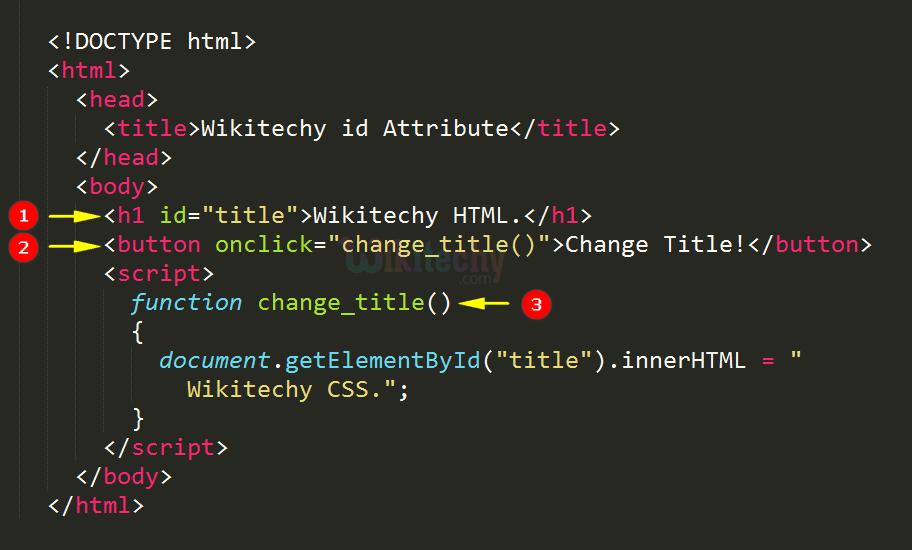
Влияние заголовков
Влияние заголовков Давайте теперь посмотрим, как размер заголовков влияет на эффективную пропускную способность канала. Предыдущий график предполагает, что размер заголовков составляет 500 байтов дополнительно к размеру объекта, как для запроса, так и для ответа. Как же
Код файла заголовков
Код файла заголовков #define NET_OPER «/net/904-3″#define NET_REG «/net/Bed-Test»// Максимальная длина обычного стандартного сообщения.#define MESSIZE_MAX 100// Максимальная длина инвентаризационного имени процесса#define PROC_NAME_MAX 100struct IdLabel_t { // Структура, содержащая, int id; // -.инвентаризационную метку
Создание
Создание
Глупо нырять с десятиметровой вышки, даже не научившись плавать.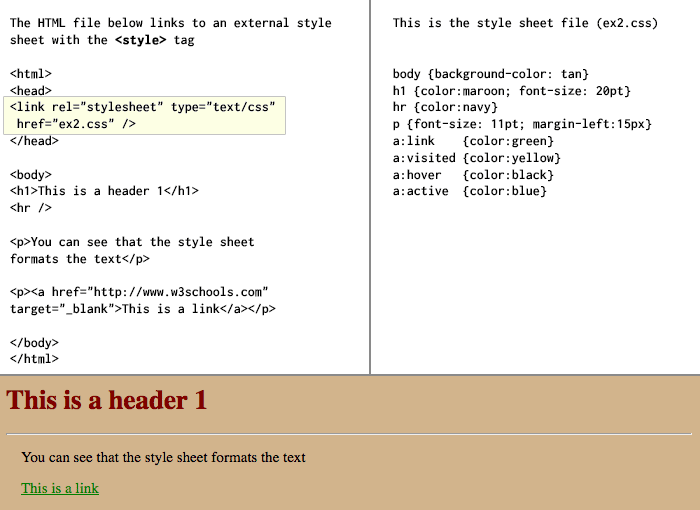 Точно так же неразумно пытаться сделать что-либо, напоминающее хорошую презентацию, не изучив все возможности предлагаемого инструмента. Начнем с алфавита: для создания очередного набора слайдов
Точно так же неразумно пытаться сделать что-либо, напоминающее хорошую презентацию, не изучив все возможности предлагаемого инструмента. Начнем с алфавита: для создания очередного набора слайдов
Создание
Создание Начнем с самой простой и очевидной задачи – создание личного сайта «с нуля». Для этого необходимо направить свой браузер по вполне очевидному (надеюсь, к последней главе книги подход Google к адресации стал более чем понятен!) адресу http://sites.google.com, не забыв привычным
Установка заголовков ответа
Установка заголовков ответа HeaderВывод заголовка.Синтаксис:int Header(string $string)Обычно функция Header() является одной из первых команд сценария. Она предназначена для установки заголовков ответа, которые будут переданы браузеру — по одному заголовку на вызов. Вызов Header()
Получение заголовков запроса
Получение заголовков запроса
getallheadersПолучение всех заголовков запроса. Синтаксис:array GetAllHeaders()Функция GetAllHeaders() возвращает ассоциативный массив, содержащий данные о HTTP-заголовках запроса клиента, породившего запуск сценария. Ключи массива содержат названия заголовков, а
Синтаксис:array GetAllHeaders()Функция GetAllHeaders() возвращает ассоциативный массив, содержащий данные о HTTP-заголовках запроса клиента, породившего запуск сценария. Ключи массива содержат названия заголовков, а
Содержимое заголовков
Содержимое заголовков Теперь, после рассмотрения структуры системных объектов и их отображения на сегменты памяти можно перейти к рассмотрению содержимого заголовков сегмента и ЕРА. Как мы видели на рисунке 5.6, заголовок сегмента занимает первые 32 байта каждого
Оформление заголовков
Оформление заголовков Как обложка и титульный лист служат «лицом» всего издания, так заголовки служат «лицом» каждого произведения и каждого раздела, включенного в книгу. По сути, как мы сейчас увидим, иногда заголовки произведений оформляются подобно титульным листам
1.
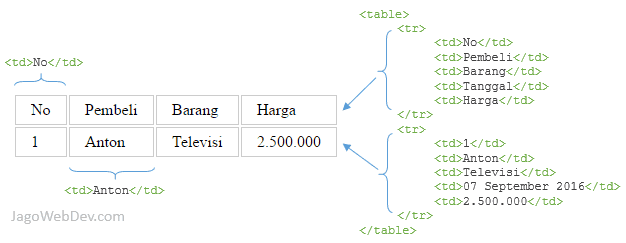 5.3. Файлы заголовков
5.3. Файлы заголовков1.5.3. Файлы заголовков Много информации о системных функциях можно почерпнуть из системных файлов заголовков. Они находятся в каталогах /usr/include и /usr/include/sys. Например, если компилятор сообщает об ошибке вызова системной функции, загляните в соответствующий файл заголовков
Приложение А Форматы заголовков EXE-файлов
Приложение А Форматы заголовков EXE-файлов Формат заголовка обычного EXE-файлаВ начале EXE-файла расположена форматированная часть заголовка EXE-файла (Таблица А-1).Далее следует таблица настройки адресов (Relocation Table), состоящая из длинных указателей (смещение: сегмент) на те
Окно заголовков
Окно заголовков
В нем вы видите список писем, находящихся в данной папке. Щелкнув курсором по любой папке слева (в окне папок), справа вы увидите список всех, находящихся в папке писем. Это и есть «Окно заголовков».Вы можете отсортировать ваши письма. Стоит только щелкнуть
Это и есть «Окно заголовков».Вы можете отсортировать ваши письма. Стоит только щелкнуть
Задание свойств заголовка CSS и свойств ссылки CSS в Dreamweaver
Руководство пользователя Отмена
Поиск
Последнее обновление May 21, 2021 09:30:55 AM GMT
- Руководство пользователя Dreamweaver
- Введение
- Основы гибкого веб-дизайна
- Новые возможности Dreamweaver
- Веб-разработка с помощью Dreamweaver: обзор
- Dreamweaver / распространенные вопросы
- Сочетания клавиш
- Системные требования Dreamweaver
- Обзор новых возможностей
- Dreamweaver и Creative Cloud
- Синхронизация настроек Dreamweaver с Creative Cloud
- Библиотеки Creative Cloud Libraries в Dreamweaver
- Использование файлов Photoshop в Dreamweaver
- Работа с Adobe Animate и Dreamweaver
- Извлечение файлов SVG, оптимизированных для Интернета, из библиотек
- Рабочие среды и представления Dreamweaver
- Рабочая среда Dreamweaver
- Оптимизация рабочей среды Dreamweaver для визуальной разработки
- Поиск файлов по имени или содержимому | Mac OS
- Настройка сайтов
- О сайтах Dreamweaver
- Настройка локальной версии сайта
- Подключение к серверу публикации
- Настройка тестового сервера
- Импорт и экспорт параметров сайта Dreamweaver
- Перенос существующих веб-сайтов с удаленного сервера в корневой каталог локального сайта
- Специальные возможности в Dreamweaver
- Дополнительные настройки
- Настройка установок сайта для передачи файлов
- Задание параметров прокси-сервера в Dreamweaver
- Синхронизация настроек Dreamweaver с Creative Cloud
- Использование Git в Dreamweaver
- Управление файлами
- Создание и открытие файлов
- Управление файлами и папками
- Получение файлов с сервера и размещение их на нем
- Возврат и извлечение файлов
- Синхронизация файлов
- Сравнение файлов
- Скрытие файлов и папок на сайте Dreamweaver
- Включение заметок разработчика для сайтов Dreamweaver
- Предотвращение использования уязвимости Gatekeeper
- Макет и оформление
- Использование средств визуализации для создания макета
- Об использовании CSS для создания макета страницы
- Создание динамичных веб-сайтов с помощью Bootstrap
- Создание и использование медиазапросов в Dreamweaver
- Представление содержимого в таблицах
- Цвета
- Гибкий дизайн с использованием «резиновых» макетов
- Extract в Dreamweaver
- CSS
- Общие сведения о каскадных таблицах стилей
- Создание макетов страниц с помощью конструктора CSS
- Использование препроцессоров CSS в Dreamweaver
- Установка настроек стиля CSS в Dreamweaver
- Перемещение правил CSS в Dreamweaver
- Преобразование встроенного CSS в правило CSS в Dreamweaver
- Работа с тегами div
- Применение градиентов к фону
- Создание и редактирование эффектов перехода CSS3 в Dreamweaver
- Форматирование кода
- Содержимое страницы и ресурсы
- Задание свойств страницы
- Задание свойств заголовка CSS и свойств ссылки CSS
- Работа с текстом
- Поиск и замена текста, тегов и атрибутов
- Панель DOM
- Редактирование в режиме интерактивного просмотра
- Кодировка документов в Dreamweaver
- Выбор и просмотр элементов в окне документа
- Задание свойств текста в инспекторе свойств
- Проверка орфографии на веб-странице
- Использование горизонтальных линеек в Dreamweaver
- Добавление и изменение сочетаний шрифтов в Adobe Dreamweaver
- Работа с ресурсами
- Вставка и обновление даты в Dreamweaver
- Создание и управление избранными ресурсами в Dreamweaver
- Вставка и редактирование изображений в Dreamweaver
- Добавление мультимедийных объектов
- Добавление видео Dreamweaver
- Добавление видео HTML5
- Вставка файлов SWF
- Добавление звуковых эффектов
- Добавление аудио HTML5 в Dreamweaver
- Работа с элементами библиотеки
- Использование текста на арабском языке и иврите в Dreamweaver
- Создание ссылок и навигация
- О создании ссылок и навигации
- Создание ссылок
- Карты ссылок
- Устранение неполадок со ссылками
- Графические элементы и эффекты jQuery
- Использование пользовательского интерфейса и графических элементов jQuery для мобильных устройств в Dreamweaver
- Использование эффектов jQuery в Dreamweaver
- Написание кода веб-сайтов
- О программировании в Dreamweaver
- Среда написания кода в Dreamweaver
- Настройка параметров написания кода
- Настройка цветового оформления кода
- Написание и редактирование кода
- Подсказки по коду и автозавершение кода
- Свертывание и развертывание кода
- Повторное использование фрагментов кода
- Анализ Linting для проверки кода
- Оптимизация кода
- Редактирование кода в представлении «Дизайн»
- Работа с содержимым заголовков для страниц
- Вставка серверных включений в Dreamweaver
- Использование библиотек тегов в Dreamweaver
- Импорт пользовательских тегов в Dreamweaver
- Использование вариантов поведения JavaScript (общие инструкции)
- Применение встроенных вариантов поведения JavaScript
- Сведения об XML и XSLT
- Выполнение XSL-преобразования на стороне сервера в Dreamweaver
- Выполнение XSL-преобразования на стороне клиента в Dreamweaver
- Добавление символьных сущностей для XSLT в Dreamweaver
- Форматирование кода
- Процессы взаимодействия продуктов
- Установка и использование расширений в Dreamweaver
- Обновления в Dreamweaver, устанавливаемые через приложение
- Вставить документы Microsoft Office в Dreamweaver (только для Windows)
- Работа с Fireworks и Dreamweaver
- Редактирование содержимого на сайтах Dreamweaver с помощью Contribute
- Интеграция Dreamweaver с Business Catalyst
- Создание персонализированных кампаний почтовой рассылки
- Шаблоны
- О шаблонах Dreamweaver
- Распознавание шаблонов и документов на их основе
- Создание шаблона Dreamweaver
- Создание редактируемых областей в шаблонах
- Создание повторяющихся областей и таблиц в Dreamweaver
- Использование дополнительных областей в шаблонах
- Определение редактируемых атрибутов тега в Dreamweaver
- Создание вложенных шаблонов в Dreamweaver
- Редактирование, обновление и удаление шаблонов
- Экспорт и импорт XML-содержимого в Dreamweaver
- Применение или удаление шаблона из существующего документа
- Редактирование содержимого в шаблонах Dreamweaver
- Правила синтаксиса для тегов шаблона в Dreamweaver
- Настройка предпочтений выделения для областей шаблона
- Преимущества использования шаблонов в Dreamweaver
- Мобильные и многоэкранные устройства
- Создание медиазапросов
- Изменение ориентации страницы для мобильных устройств
- Создание веб-приложений для мобильных устройств с помощью Dreamweaver
- Динамические сайты, страницы и веб-формы
- Общие сведения о веб-приложениях
- Настройка компьютера для разработки приложений
- Устранение неполадок подключений к базам данных
- Удаление сценариев подключения в Dreamweaver
- Дизайн динамических страниц
- Обзор динамических источников содержимого
- Определение источников динамического содержимого
- Добавление динамического содержимого на страницы
- Изменение динамического содержимого в Dreamweaver
- Отображение записей баз данных
- Введение интерактивных данных и устранение неполадок с ними в Dreamweaver
- Добавление заказных вариантов поведения сервера в Dreamweaver
- Создание форм с помощью Dreamweaver
- Использование форм для сбора информации от пользователей
- Создание и включение форм ColdFusion в Dreamweaver
- Создание веб-форм
- Расширенная поддержка HTML5 для компонентов формы
- Разработка формы с помощью Dreamweaver
- Визуальное построение приложений
- Создание главной страницы и страницы сведений в Dreamweaver
- Создание страниц поиска и результатов поиска
- Создание страницы для вставки записи
- Создание страницы обновления записи в Dreamweaver
- Создание страниц удаления записей в Dreamweaver
- Применение ASP-команд для изменения базы данных в Dreamweaver
- Создание страницы регистрации
- Создание страницы входа
- Создание страницы с доступом только для авторизованных пользователей
- Защита папок в ColdFusion с помощью Dreamweaver
- Использование компонентов ColdFusion в Dreamweaver
- Тестирование, просмотр и публикация веб-сайтов
- Предварительный просмотр страниц
- Предварительный просмотр веб-страниц Dreamweaver на нескольких устройствах
- Тестирование сайта Dreamweaver
Узнайте, как настроить свойства заголовка CSS и свойства ссылки CSS, а также как применить их ко всем заголовкам и ссылкам на странице.
Для заголовков страницы можно указать шрифт, размер кегля и цвет. По умолчанию Dreamweaver создает правила CSS для заголовков и применяет их ко всем заголовкам на странице. Эти правила встраиваются в разделе head страницы.
Чтобы применить свойства заголовка CSS:
Выполните одно из следующих действий
- Выберите «Файл» > «Свойства страницы»
- Выберите «Окно» > «Свойства страницы» и нажмите «Свойства страницы» в инспекторе свойств текста.
На панели «Свойства страницы» выберите «Заголовки (CSS)». Можно настраивать следующие параметры:
- Шрифт заголовка: указывает семейство шрифтов для использования по умолчанию в заголовках. В Dreamweaver будет использоваться указанное здесь семейство, если для текстового элемента специально не установлен другой шрифт.
- Заголовок 1 — Заголовок 6: указывает размер и цвет шрифта для использования в тегах до шести уровней заголовков.
Для ссылок можно задать шрифт, размер кегля, цвет и другие свойства.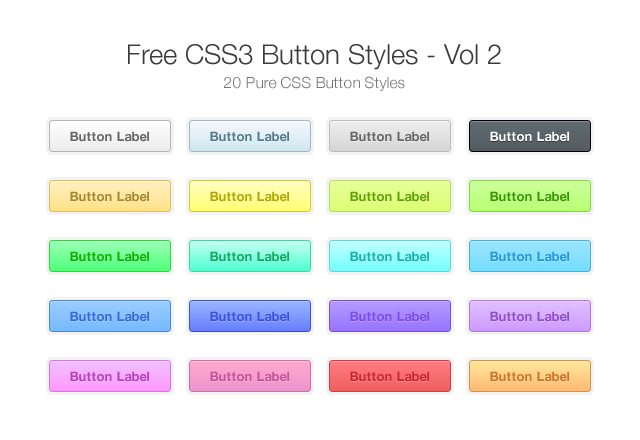 По умолчанию Dreamweaver создает правила CSS для ссылок и применяет их ко всем ссылкам на странице. (Эти правила встраиваются в разделе head страницы.)
По умолчанию Dreamweaver создает правила CSS для ссылок и применяет их ко всем ссылкам на странице. (Эти правила встраиваются в разделе head страницы.)
Если нужно настроить отдельные ссылки на странице, создайте для них отдельные правила CSS и примените эти правила к этим ссылкам.
Выполните одно из следующих действий
- Выберите «Файл» > «Свойства страницы»
- Выберите «Окно» > «Свойства страницы» и нажмите «Свойства страницы» в инспекторе свойств текста.
В параметре «Категории» выберите «Ссылки (CSS)».
- Шрифт ссылок: указывает семейство шрифтов для использования по умолчанию в тексте ссылок. По умолчанию в Dreamweaver используется семейство, указанное для всей страницы, если специально не задан другой шрифт.
- Размер: указывает размер шрифта для использования в тексте ссылок по умолчанию.
- Цвет ссылок: указывает цвет для отображения текста ссылок.

- Просмотренные ссылки: указывает цвет для отображения просмотренных ссылок.
- Выделение ссылок: указывает цвет отображения ссылок, на которых находится указатель мыши.
- Активные ссылки: указывает цвет отображения ссылок при щелчке на них мышью.
- Стиль подчеркивания: указывает стиль подчеркивания, применяемый к ссылкам. Если для страницы уже определен стиль подчеркивания ссылок (например, во внешней таблице стилей CSS), в меню «Стиль подчеркивания» отображается вариант по умолчанию «не изменять». Это предупреждает вас о том, что стиль ссылок уже определен. Если изменить стиль подчеркивания ссылок в диалоговом окне «Свойства страницы», предыдущее определение ссылок будет изменено.
Вход в учетную запись
Войти
Управление учетной записью
Важность уровней заголовков для вспомогательных технологий | by Tatiana Fokina | Web Standards
Перевод «The Importance of Heading Levels for Assistive Technology» Эрика Бейли.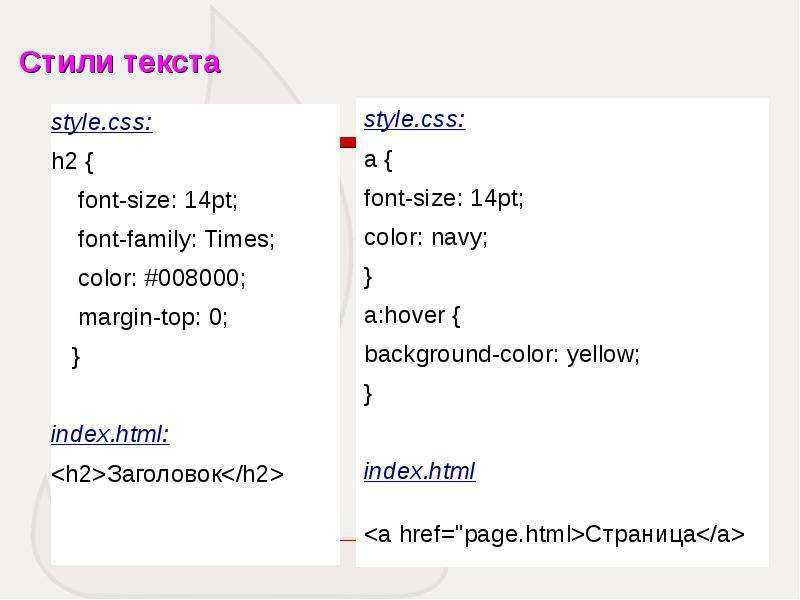
Спецификация HTML описывает шесть видов заголовков: <h2>, <h3>, <h4>, <h5>, <h5> и <h6>. Число в названии элемента отражает его приоритет. При этом <h2> самый общий, а <h6> наиболее специфичный.
Это важно знать! WebAIM провела в 2017 году опрос пользователей скринридеров, и он показал, что навигация по заголовкам — это самый важный способ навигации для людей, которые пользуются вспомогательными технологиями для поиска информации. Именно поэтому так важно правильно организовать заголовки на вашем сайте.
Прежде чем мы подробно рассмотрим как работают вспомогательные технологии, надо понять причины, по которым СМИ используют главы, разделы, подразделы и параграфы. Дробление контента на отдельные части облегчает его понимание, усвоение, запоминание и работу со ссылками.
Части контента в газете The GuardianНесмотря на то, что интернет не печатное издание, он заимствует у типографики все хорошие практики. Заголовки в HTML аналогичны соглашениям в типографике. Это одна из тех вещей, которую каждый считает чем-то очевидным, но она на самом деле помогают огромному количеству людей. Когнитивные нарушения широко распространены и перевешивают другие виды нарушений. Группировка контента на логические части помогает всем: от людей с патологическим состоянием организма, например, деменцией, до людей с временными ограничениями, такими как бессонница или осваивающими новые навыки.
Заголовки в HTML аналогичны соглашениям в типографике. Это одна из тех вещей, которую каждый считает чем-то очевидным, но она на самом деле помогают огромному количеству людей. Когнитивные нарушения широко распространены и перевешивают другие виды нарушений. Группировка контента на логические части помогает всем: от людей с патологическим состоянием организма, например, деменцией, до людей с временными ограничениями, такими как бессонница или осваивающими новые навыки.
Некоторые виды вспомогательных технологий (не только скринридеры) позволяют людям перескакивать от одного заголовка к другому. Это похоже на опыт людей, которые не пользуются вспомогательными технологиями, а прокручивают страницы, чтобы понять общий смысл, и останавливаются, когда находят нужную информацию.
Создание списков заголовков
Какие-то вспомогательные технологии могут обрабатывать заголовки и представлять их в виде упорядоченного списка. Такой список помогает быстро понять общий смысл страницы.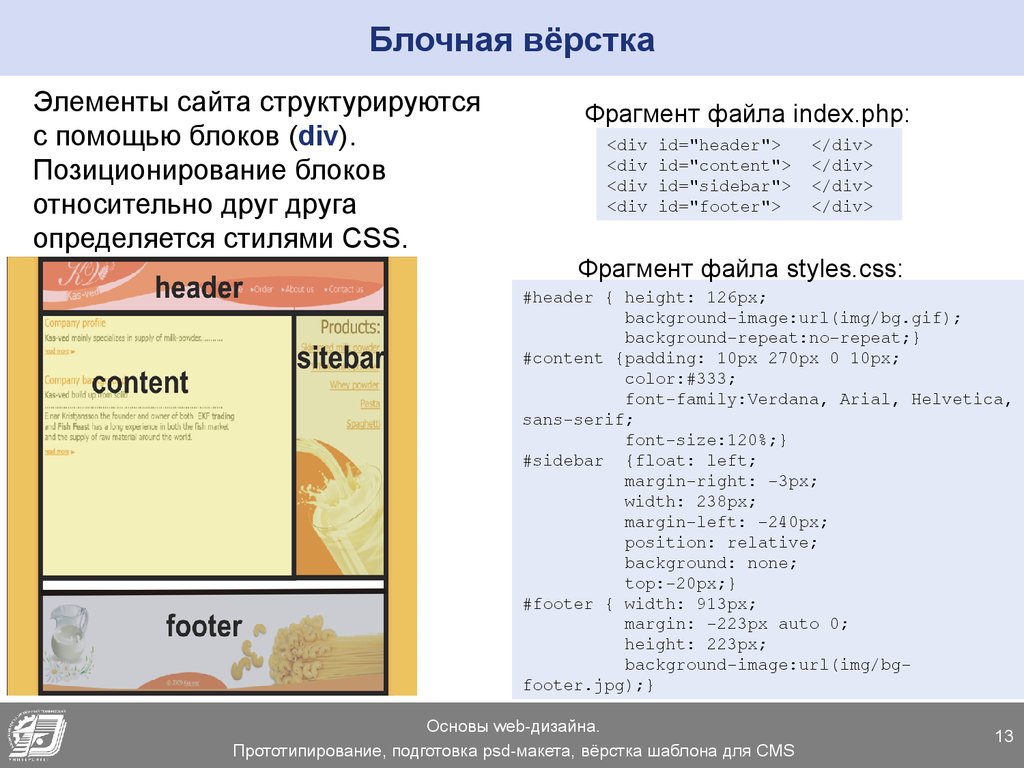
Если вы не соблюдаете логическую последовательность, скажем, переходите от заголовка первого уровня сразу к третьему и пропускаете заголовок второго уровня, это может сбить с толку и вызвать раздражение у человека, которому они необходимы для навигации. Этот пробел в логической последовательности создаст трудности для пользователей и вынудит их использовать другие способы навигации, которые отнимут больше времени и сил на то, чтобы понять общую структуру страницы (если она есть) и определить, есть ли тут нужная информация в принципе.
Заголовки первого уровня
Ещё одна важная вещь, которую мы можем сделать, это убедиться, что на странице только один заголовок первого уровня. Такой заголовок должен описывать основную идею содержания страницы. Например, у страницы об истории французской выпечки может быть такой заголовок первого уровня:
<h2>История французской выпечки</h2>
<p>…</p>
Алгоритм структуры документа (несуществующий)
К сожалению, существует заблуждение о том, что можно использовать заголовки первого уровня для каждого элемента секционного контента на странице, а браузер дальше сам во всём разберётся с помощью алгоритма построения структуры документа (Document Outline Algorithm).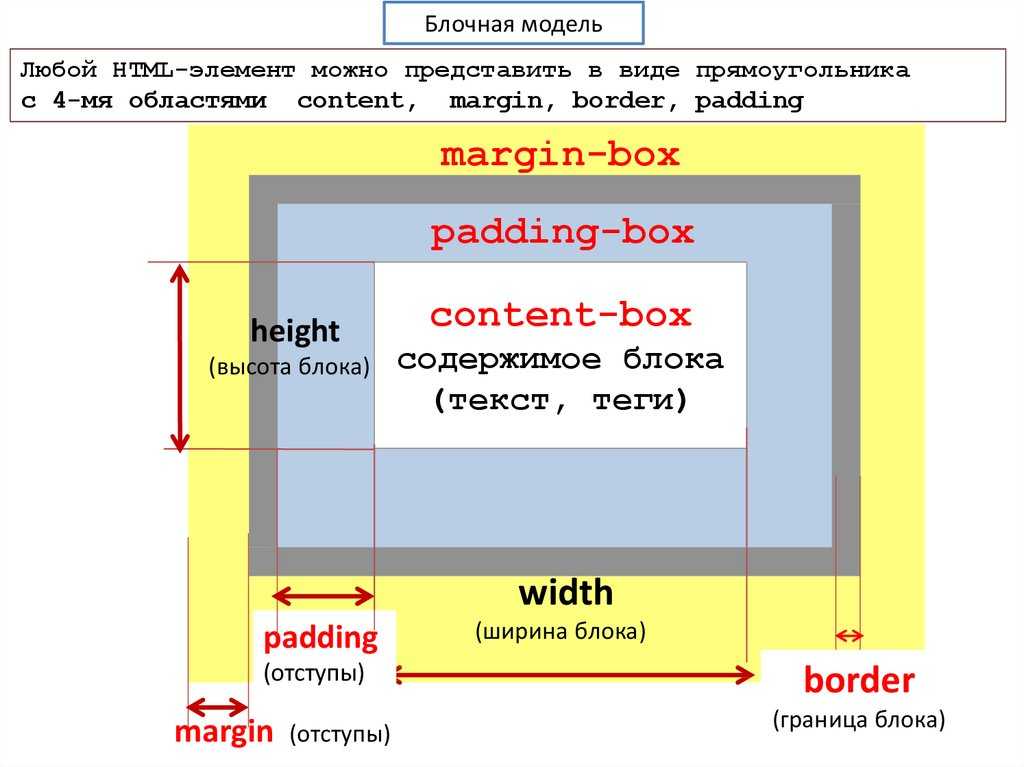 Этот алгоритм спекулятивная фантастика. В момент написания этой статьи алгоритм не поддерживается ни одним браузером. По этой причине мы должны придерживаться подхода «Priority of Constituencies», описанного в спецификации, и использовать другие заголовки.
Этот алгоритм спекулятивная фантастика. В момент написания этой статьи алгоритм не поддерживается ни одним браузером. По этой причине мы должны придерживаться подхода «Priority of Constituencies», описанного в спецификации, и использовать другие заголовки.
Другие заголовки
Заголовки от второго до шестого уровней должны последовательно размещаться за первым и описывать основные моменты содержимого страницы.
Например, вот структура этой статьи:
1. Важность уровней заголовков для вспомогательных технологий
1. Познание
2. Навигация с помощью заголовков
1. Создание списков заголовков
2. Заголовки первого уровня
1. Алгоритм структуры документа (несуществующий)
3. Другие заголовки
4. Избыточная описательность
5. Другие сервисы
3. Стилизация
1. Семантика
2. Целесообразность
1. Служебные стили
2. Сброс
3. Именование
4. Подводя итоги: воспользуйтесь моментом
Посмотрев на этот список, вы быстро поняли про что статья.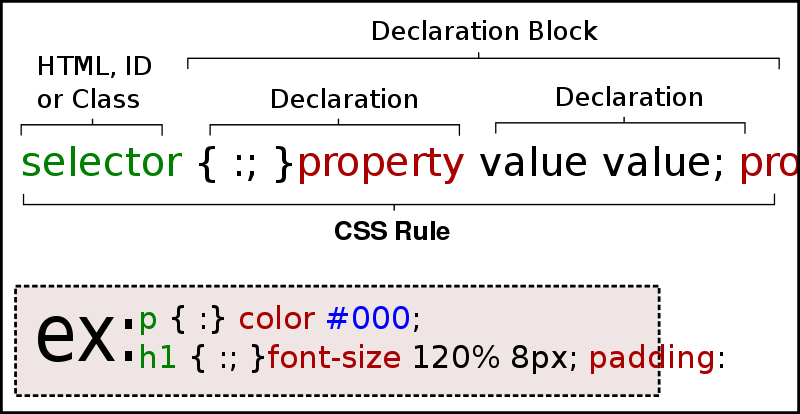 Неплохо, да?
Неплохо, да?
Ещё нужно отметить, что заголовки, подобно иерархическим форматам вроде JSON, могут содержать внутри другие заголовки, при условии, что они логически связаны. Внутри заголовка второго уровня вы можете использовать несколько заголовков третьего уровня. Каждый из этих подзаголовков может, в свою очередь, иметь внутри подзаголовки четвёртого уровня.
Когда вы завершили тему, то можете закрыть вложенные заголовки. Это единственный случай, когда допустимо использовать «пропущенные» уровни: вы закончили описывать конкретную проблему и вернулись к более общей теме.
<h2> История французской выпечки
<h3> Важные вехи
<h4> 16 век
<h5> Слоёное тесто
<h5> Облатка
<h4> 17 век
<h5> Выпечка из слоёного теста
<h5> Взбитые сливки
<h5> Шеф-повар принца Конде
<h4> 18 век
<h5> Макаруны
<h4> 19 век
<h4> 20 век
<h3> Важные люди
<h4> …
Этот пример показывает как правильно использовать заголовок пятого уровня («Шеф-повар принца Конде») перед заголовком третьего уровня («18 век»), пока родительские заголовки располагаются последовательно друг за другом.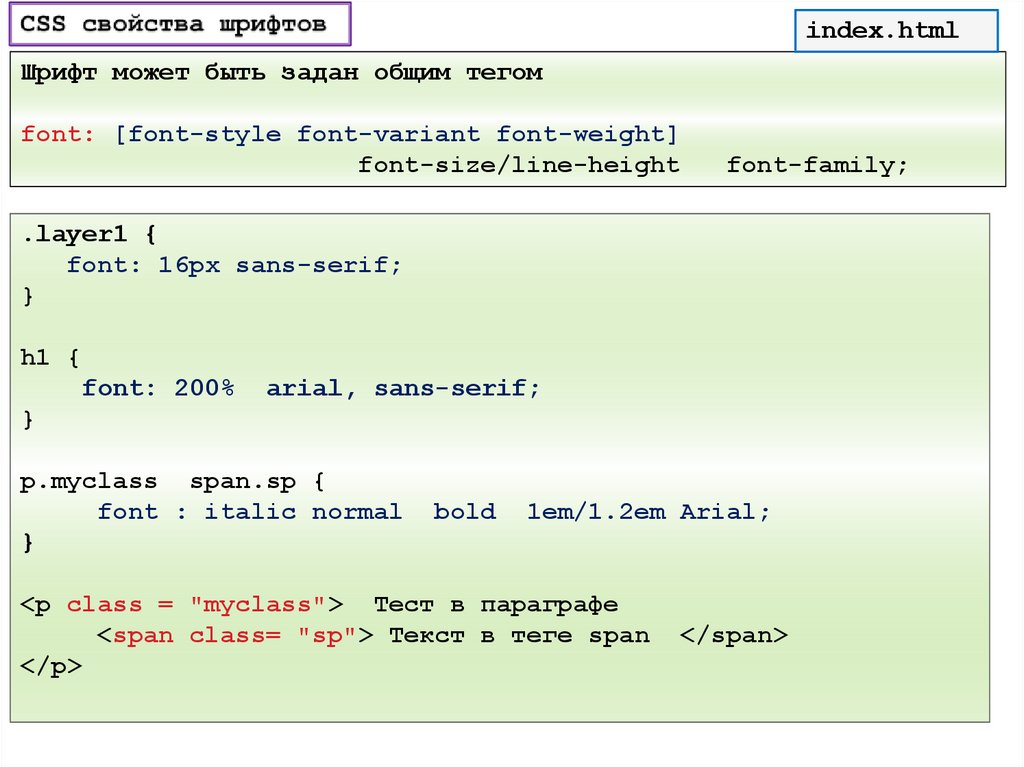 Если бы заголовок третьего уровня шёл перед заголовком пятого, то это было бы уже неправильно.
Если бы заголовок третьего уровня шёл перед заголовком пятого, то это было бы уже неправильно.
Избыточная описательность
Если мы используем слишком много заголовков, то перегружаем пользователей вспомогательных технологий информацией. Вы можете подумать, что я противоречу себе, ведь я только что говорил о том, как важны заголовки для навигации.
Подумайте об этом так: так же как и слишком большое количество элементов навигации на странице рассеивает внимание пользователей, так и большое количество заголовков создаёт фоновый шум, который запутывает их и отвлекает от идеи, которую вы пытаетесь донести.
Нет чётких правил о количестве заголовков, которое считается избыточным. Это напрямую зависит от того, какой это контент и в каком объёме нужно раскрыть его содержание. Например, для рецепта достаточно указать название блюда, его ингредиенты и дать инструкцию по приготовлению. Для научной статьи нужна большая детализация.
Другие сервисы
Хорошая структура заголовков нужна не только людям, которые пользуются вспомогательными технологиями. Так как заголовки имеют семантическое значение, другие сервисы могут взаимодействовать с описанием элементов, интерпретировать его и представлять в удобном виде для пользователей. Например, вот что делает поисковая система Bing со странницами с хорошей структурой:
Так как заголовки имеют семантическое значение, другие сервисы могут взаимодействовать с описанием элементов, интерпретировать его и представлять в удобном виде для пользователей. Например, вот что делает поисковая система Bing со странницами с хорошей структурой:
Как и скринридеры, сервисы вроде Google Docs и Dropbox Paper могут автоматически создавать перечни заголовков, чтобы помочь вам быстрое понять содержание документа и перемещаться по нему. Многие текстовые редакторы тоже умеют быстро формировать из заголовков динамически обновляемые оглавления, что делать вручную очень утомительно и трудоёмко. И, благодаря совместимости HTML, мы даже можем воссоздать такую навигацию с помощью расширения для браузера!
Все слишком часто забывают, что CSS-классы могут применяться к заголовкам, как к любому другому элементу HTML внутри <body>.
Семантика
Причина, по которой я это упомянул, заключается в том, что элементы заголовков часто используются из-за того, как они выглядят («О, мне нравится цвет и шрифт <h4>, использую-ка я его!»), а не из-за того, какой приоритет содержимого они описывают (Бриошь — это вид сдобы). Это распространённая ошибка.
Это распространённая ошибка.
В идеальном академическом мире мы соблюдаем материальную честность (material honesty) заголовков, определяя их размер и стиль в соответствии с тем, какой уровень иерархии они описывают.
Однако мы живём в реальном мире. Современные сайты и веб-приложения — это сложные вещи. Их разрабатывают люди с разным уровнем опыта, интересами, знаниями и возможностями при проектировании и написании кода.
Целесообразность
В реальном мире может потребоваться стилизовать заголовок четвёртого уровня как заголовок второго уровня или оформить его как совершенно другой элемент. В этом случае лучше сохранить логическую структуру страницы и изменить только внешний вид заголовка:
<h5>
Забота профессионала по разумной цене
</h5>
Это компромисс и признание того, что реальный мир сложный. Этот подход позволяет сохранить важную составляющую: интуитивную и эффективную навигацию для вспомогательных технологий.
Служебные стили
Такие методологии как Utility-First CSS помогают более гибко настраивать внешний вид заголовков:
<h3>
Правила и соглашения
</h3>
В примере я объявляю несколько классов, которые будут изменять внешний вид заголовков до тех пор, пока я не получу желаемый результат. Вы можете столкнуться с этой методологией на крупных сайтах и в приложениях, где низкая специфичность классов помогает сохранить согласованность кода (консистентность).
Вы можете столкнуться с этой методологией на крупных сайтах и в приложениях, где низкая специфичность классов помогает сохранить согласованность кода (консистентность).
Сброс
Чтобы закрепить правильный порядок и вложенность заголовков, можно сбросить их стили. Это поможет избежать использования дополнительного класса, который приводит заголовки к одному виду.
h2,
h3,
h4,
h5,
h5,
h6 {
color: inherit;
font-size: 1em;
line-height: inherit;
margin: 0;
padding: 0;
vertical-align: baseline;
}
Этот небольшой пример оборонительного дизайна (defensive design) заставляет задуматься над тем, как структура документа формируется в зависимости от его внешнего вида. Эти стили объявляются после импорта CSS-сброса, так как могут переопределить стили из файла со сбросом.
Именование
Одна из сложнейших проблем информатики — это именование сущностей. Она признаёт, что вы ничего не знаете. Я не берусь утверждать, что знаю лучший способ именования классов заголовков для вашего сайта или приложения.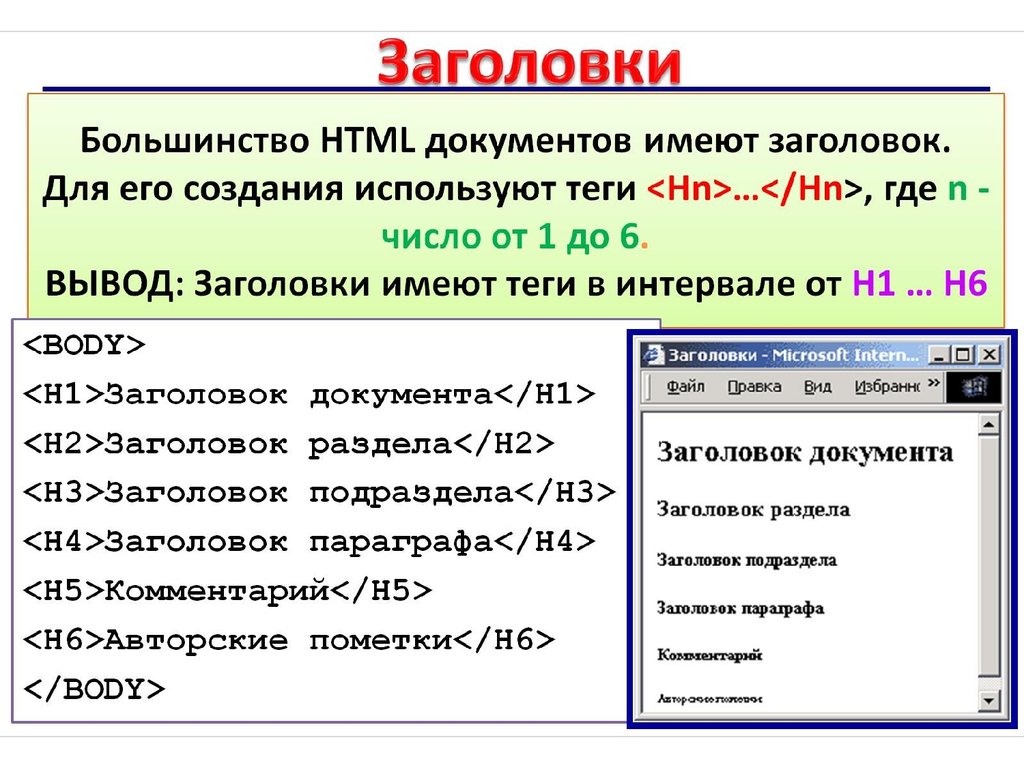 Однако, если вы используете подход, который не основан на служебных стилях, я не рекомендую называть их
Однако, если вы используете подход, который не основан на служебных стилях, я не рекомендую называть их .h2, .h3, .h4 и так далее.
Проблема этого подхода в том, что люди, которые не знакомы с кодовой базой, могут принять такое именование классов за инструкцию, требующую соответствия названия класса уровню заголовка. Это усилит проблему преимущества внешнего вида элемента над его содержанием.
Я также встречал случаи, когда такой подход допускал вообще не использовать для некоторых заголовков семантические теги («А, я могу сделать этот <div> похожим на <h5>!»). Не надо так!
Опрос пользователей скринридеров, который WebAIM провела в 2017 году, также показал, что пропуск или неподходящие заголовки одна из 10 наиболее распространённых проблем, с которыми сталкиваются пользователи вспомогательных технологий.
И это одна из самых распространённых проблем с доступностью, которую легко решить. Потратьте немного времени и посмотрите на свой сайт или приложение ещё раз.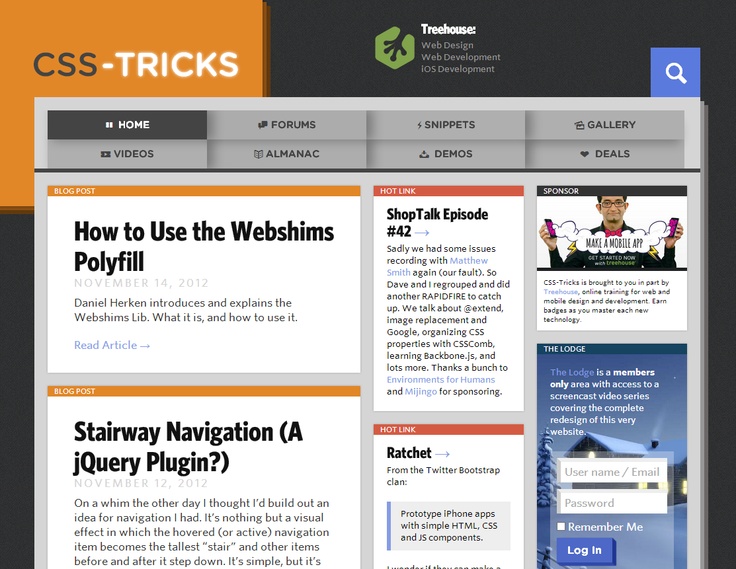 Структура заголовков точно описывает страницу? Соблюдается ли логический порядок? Очень просто поменять пару цифр местами!
Структура заголовков точно описывает страницу? Соблюдается ли логический порядок? Очень просто поменять пару цифр местами!
Стоит обратить внимание и на то, что заголовки, подобно иерархическим форматам данных, таким как JSON, могут быть вложены в другие, если они логически связаны. Внутри заголовка второго уровня вы можете использовать заголовки третьего. Каждый из этих подзаголовков может, в свою очередь, иметь вложенные подзаголовки четвёртого уровня.
Перевод Татьяны Фокиной, редактура Вадима Макеева.
Что такое CSS (Cascading Style Sheets)
CSS (Cascading Style Sheets) — это язык, который описывает, как HTML-документы отображаются на экране пользователя. Первым коммерческим браузером, который читал и использовал CSS, стал Internet Explorer 3 в 1996 году. CSS применяют разработчики, чтобы настроить индивидуальный стиль страницы.
Рассказываем, что нужно знать, чтобы сделать сайт непохожим на другие.
HTML помогает сформировать структуру веб-документов — текст, таблицы, гиперссылки.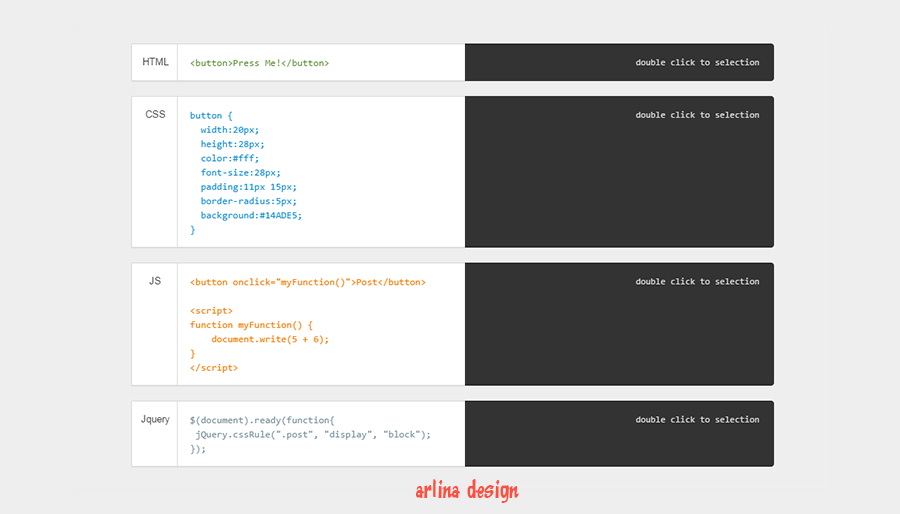 CSS — создает разметку, оформление и стиль.
CSS — создает разметку, оформление и стиль.
Элементы форматирования веб-документа есть и в HTML. С его помощью, например, можно создать заголовки и абзацы к тексту. Но для выбора шрифтов, цвета текста, расположения блоков или междустрочных интервалов нужно прописывать много тегов, что усложняет код.
Разделение функций HTML и CSS упростило обслуживание сайтов и просмотр страниц и в десктопной, и в мобильной версиях. Язык CSS универсален, поэтому его теги не нужно настраивать под браузер. Также он кэшируется после первого запуска и запоминается браузером. Это позволяет быстрее загружать страницы.
Чтобы подключить CSS к HTML, используют три способа:
- CSS-код вносят в тег элемента с помощью атрибута style. Он применяется к любым тегам.
- Стили веб-документа прописывают внутри контейнера head. Он предназначен для хранения элементов страницы. Например, атрибутов base и title, которые отвечают за задание характеристик текста по умолчанию (цвет, шрифт) и заголовок документа.
 Интеграция CSS также происходит с помощью атрибута style. При таком подключении CSS будет выполнять изменения только на этой странице.
Интеграция CSS также происходит с помощью атрибута style. При таком подключении CSS будет выполнять изменения только на этой странице. - CSS-код сохраняется в отдельном текстовом файле с расширением .css. Он подключается к HTML с помощью тега link и свойства href, чтобы установить расположение файла. Это самый распространенный способ. Если файл подключен к нескольким страницам сайта, то вносить в них правки можно одновременно.
CSS — это набор правил, которые задают визуальное отображение элемента в документе. Их обычно делят на две группы:
- Селекторы — метки, которые обозначают, какую часть HTML-кода изменяют.
- Блоки объявлений — свойства, которые определяют, как будет выглядеть элемент на экране.
К селекторам можно применять неограниченное число блоков объявлений. Например, абзац в CSS обозначается тегом p. Чтобы задать абзацу серый фон, используем свойство background и его значение #ccc (отвечает за этот цвет).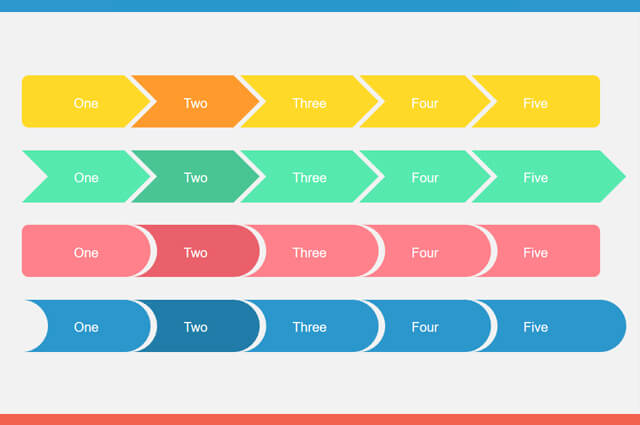 Здесь тег абзаца будет селектором, а свойство и его значение — блоком объявлений.
Здесь тег абзаца будет селектором, а свойство и его значение — блоком объявлений.
Чтобы работать с CSS, нужно знать свойства языка. Например, чтобы изменить цвет текста, используют свойство color, а размер шрифта определяет свойство font-size.
Типы селекторовВ CSS — несколько десятков типов селекторов.
Селектор тега меняет все элементы указанного типа на каждой странице сайта. Его используют, например, для оформления заголовков.
Можно создать универсальный селектор, который совершает действие над всеми объектами сайта. Например, изменить начертание текста для всей страницы.
Селекторы класса могут обозначать произвольную часть сайта и используются, чтобы изменять ее стиль. Например, чтобы форматировать заданную браузером ширину текста, можно создать класс для нескольких абзацев со смещением вправо. Почти все селекторы в CSS — селекторы класса.
Селекторы-идентификаторы (ID) позволяют менять параметры одного указанного элемента. Идентификатор (ID) — это название элемента сайта, которое не должно повторяться на странице. Например, его можно присвоить тегу footer, который отвечает за «подвал» сайта.
Идентификатор (ID) — это название элемента сайта, которое не должно повторяться на странице. Например, его можно присвоить тегу footer, который отвечает за «подвал» сайта.
Правила каскадирования и наследования
В CSS не нужно задавать параметры для всех элементов — есть правила наследования. Некоторые свойства элементы получают от элементов-предков. Свойства, определяющие внешний вид текста (color, font), наследуются. Свойства, которые форматируют блоки (border, background), — нет.
Единого правила наследования не существует. Его применяют, опираясь на логику построения сайта. Например, на сайте вряд ли нужно выделять все элементы рамками. За это отвечает свойство border, поэтому оно не наследуется.
Если нужно применить свойство, которое не наследуется автоматически, его можно прописать с помощью команды inherit для отдельного элемента. Посмотреть, какие свойства обычно наследуют, а какие — нет, можно на сайте Консорциума Всемирной паутины (W3).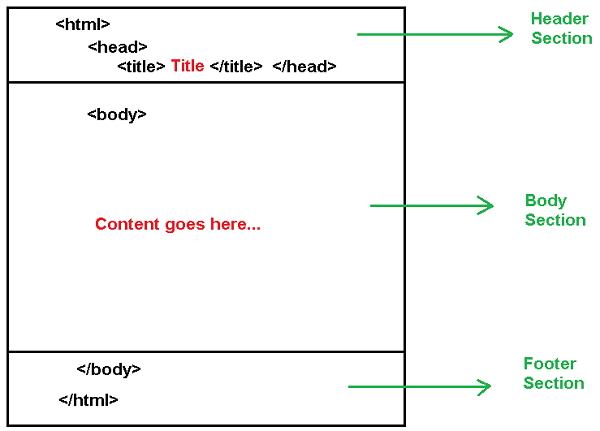
Правило каскадирования в CSS срабатывает, если к одному элементу применили несколько CSS-команд. Приоритетным будет выполнение тех правил, к которым применена команда !important. Это объявление рекомендуют использовать, только если конфликт стилей нельзя разрешить другими способами, например, повышением специфичности селектора.
Важность селекторов ранжируется так:
- Встроенный стиль — CSS подключен с помощью элемента style;
- Селектор идентификаторов;
- Селектор классов;
- Селектор обычного элемента (селектор тега).
Кроме этого, язык разметки учитывает последовательность добавления команд CSS. Если два селектора имеют одинаковый вес, то преимущество получает стиль, который записан ниже. Например, если установить для текста сначала красный, а потом — желтый цвет, то текст будет желтым.
зачем нужны, как использовать и почему это важно
Заголовки и подзаголовки на странице сайта помогают читателю понять содержание текста.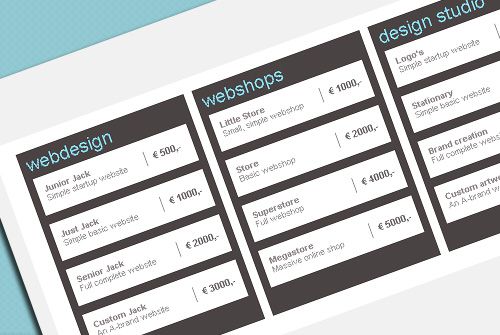 Это полезно не только человеку: точно также поисковые роботы Google и «Яндекс» просматривают текст и определяют, насколько он логично построен. Поэтому правильно расставленные h2–h6 – это не только удобно, но и эффективно: страницы ранжируются лучше и чаще появляются в выдаче.
Это полезно не только человеку: точно также поисковые роботы Google и «Яндекс» просматривают текст и определяют, насколько он логично построен. Поэтому правильно расставленные h2–h6 – это не только удобно, но и эффективно: страницы ранжируются лучше и чаще появляются в выдаче.
Объясняем, как правильно поставить теги, зачем они нужны и как не ошибиться.
Теги <h2> – <h6>: что это?
Теги <h2> – <h6> – это элементы разметки HTML, с помощью которых в тексте обозначаются заголовки. Самым важным заголовком является <h2> – чем больше номер, тем ниже важность заголовка.
Язык HTML (от англ. HyperText Markup Language) применяется для описания разметки веб-страниц. Используя теги языка HTML, браузер форматирует текст на странице в удобный для восприятия вид. Соответственно, заголовки с разными тегами браузер выделяет в тексте разным цветом или размером шрифта. Текст, не обозначенный тегами, отображается браузером как обычный.
Заголовок на странице и в коде «Текстерры»
С технической точки зрения теги показывают поисковым системам, что заключенная между ними фраза является заголовком.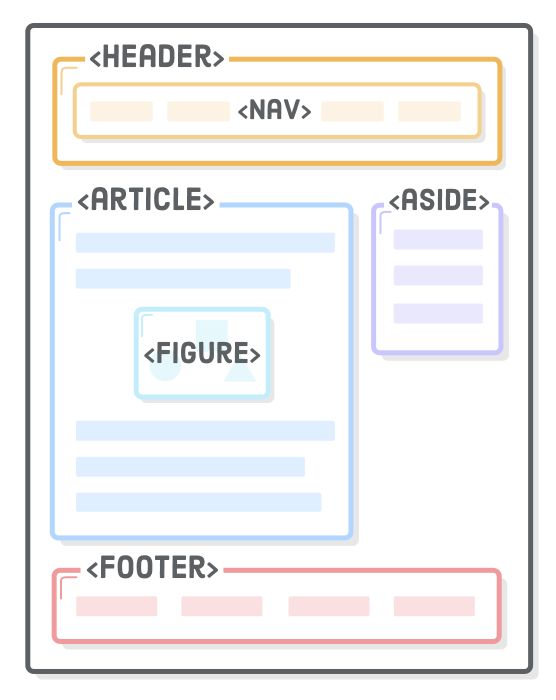 Цель использования заголовков – разбить текст на разделы, задать их иерархию и подчеркнуть логику изложения.
Цель использования заголовков – разбить текст на разделы, задать их иерархию и подчеркнуть логику изложения.
Язык HTML предусматривает шесть уровней заголовков. Этого достаточно для практических целей: на большинстве страниц используется два или три уровня, очень редко встречаются четыре.
Для читателя заголовок раздела выражает его основную мысль. Структура заголовков должна подчиняться логике изложения – от общего к частному.
Примерно так же их воспринимают и поисковые роботы: теги помогают понять о чем говорится в тексте, какие мысли главные, а какие – второстепенные.
Исчерпывающая шпаргалка по синтаксису разметки Markdown: на заметку авторам, веб-разработчикам, контент-менеджерам
Заголовки для пользователей и поисковых систем
Теги заголовков показывают поисковым роботам структуру текста: благодаря им они отличают заголовки от основного текста и определяют степень их важности.
Конечно, современные алгоритмы позволяют роботам разобраться в содержании страницы и без тегов, но при прочих равных условиях грамотно оформленные страницы будут располагаться в выдаче выше.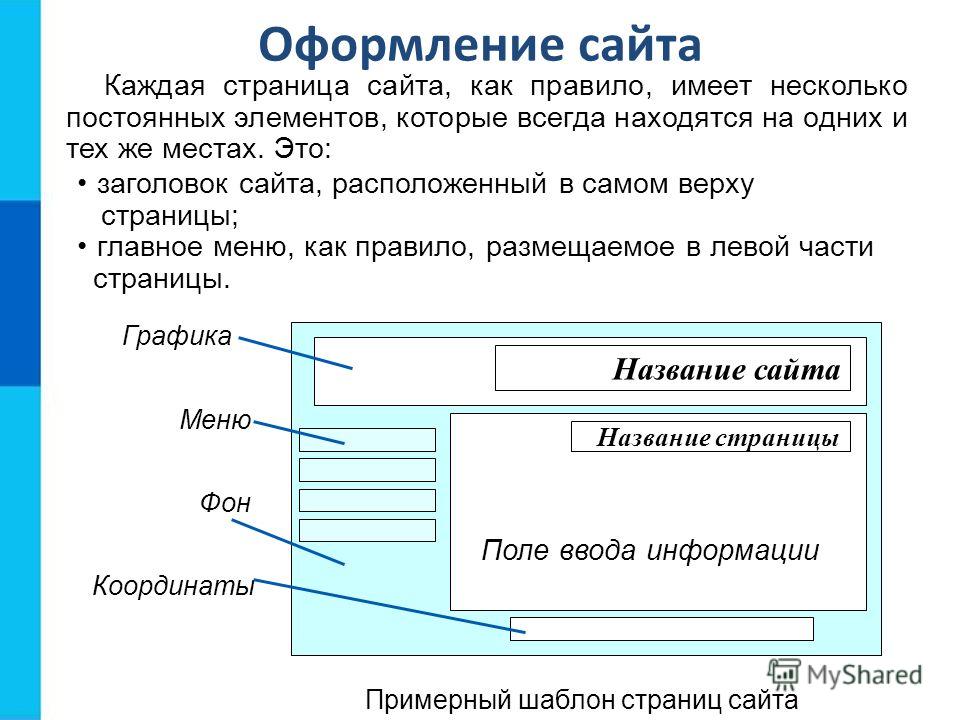
Структурированный текст удобней для чтения, а значит – ценнее для читателя. Правильно составленные заголовки и подзаголовки должны отвечать нескольким условиям:
- Тег <h2> присваивается только основному заголовку текста. Несколько заголовков уровня h2 быть не может.
- Необходимо соблюдать иерархию. Например, заголовки уровня h4 могут использоваться только после h3. Здесь работает принцип матрешки.
- Заголовки должны показывать читателю (и поисковику), о чем идет речь в разделе. Здесь редко уместны аллегории, метафоры и иносказания.
- Ключевые слова используются не в ущерб смыслу заголовка.
Тег <title> очень похож по выполняемым функциям на <h2>: это тоже заголовок страницы. Пользователь может видеть <title> в строчке вкладки браузера и в сниппете поисковой выдачи.
Title в названии вкладки браузера и в сниппете
Часто заголовок текста и тайтл делают одинаковыми, хотя функции у них разные. Тайтл отображается в результатах поисковой выдачи. Его длина ограничена 50–70 символами: длинные фразы обрезаются, поэтому тайтл должен быть лаконичным, чтобы пользователь сумел понять содержание страницы. А заголовок текста (h2) всегда виден читателю целиком и может быть любой длины.
Тайтл отображается в результатах поисковой выдачи. Его длина ограничена 50–70 символами: длинные фразы обрезаются, поэтому тайтл должен быть лаконичным, чтобы пользователь сумел понять содержание страницы. А заголовок текста (h2) всегда виден читателю целиком и может быть любой длины.
Как обозначить заголовок на практике
Все популярные CMS располагают инструментами, с помощью которых создаются заголовки. В WordPress вы просто выделяете текст заголовка, а затем из выпадающего списка выбираете нужный вариант или используете горячие клавиши. CMS сама проставляет теги в код страницы, при этом к заголовку применяются соответствующие визуальные стили – шрифт, размер, цвет и так далее.
Как быстро отредактировать CSS-стили на WordPress: укрощение строптивой темы сайта
Второй вариант – обозначить заголовки тегами в коде: перед заголовком ставится открывающий тег, а после заголовка – закрывающий, который обозначается косой чертой:
Визуальное оформление заголовков
Читатель и поисковики видят текст по-разному: для читателя заголовок – это строка, выделяющаяся на фоне основного текста; для поисковика – текст, заключенный между открывающим и закрывающим тегами.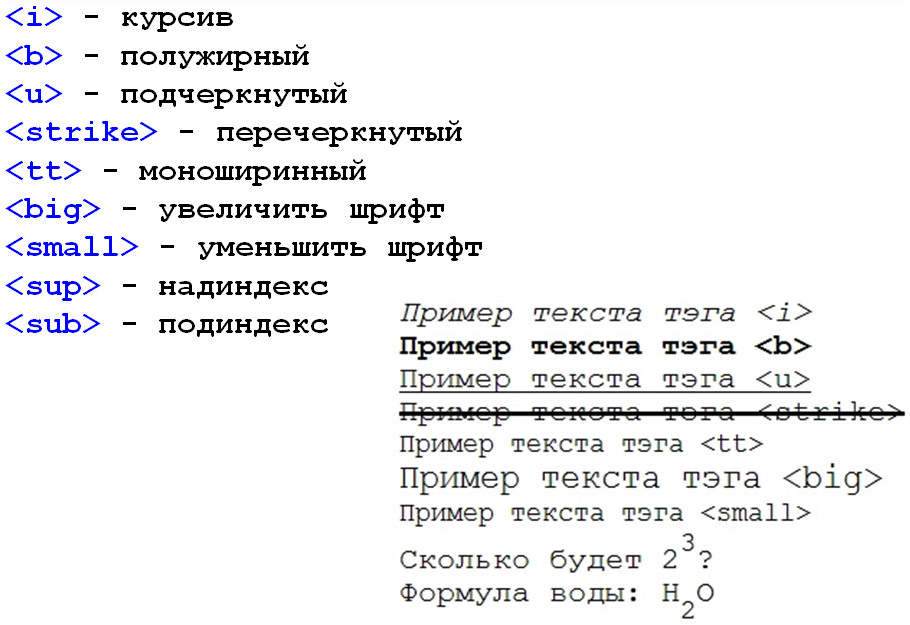
Возможна ситуация, когда заголовок выделен тегами, но не отличается от остального текста внешне. Но бывает и такое, что фраза, набранная крупным шрифтом, не воспринимается поисковым роботом как заголовок.
Важно не устраивать путаницу:
- не используйте теги заголовков для выделения текста;
- проследите, чтобы заголовки выглядели как заголовки, а не как обычный текст, выделенный жирным шрифтом: такое часто происходит с заголовками низшего уровня, начиная с <h5>.
Чтобы не путать заголовки и основной текст, их можно выделять шрифтом другого начертания или цветом. Такие настройки можно сделать в оформлении темы вашего сайта.
Ошибки в использовании тегов
Если для вас важно, как ваш сайт ранжируется поисковиками, не допускайте ошибок в использовании тегов. Вот их список:
- несколько заголовков <h2> на одной странице;
- нарушение иерархии заголовков, например внутри раздела <h4> использован тег <h3>;
- применение тегов не к тексту, а к другим элементам – например к изображениям.

Грубые ошибки в использовании тегов приводят к тому, что браузер неправильно отображает страницу. Одна из причин в том, что они по-разному интерпретируют нестандартный код. Особенно это касается браузеров устаревших версий, которые не поддерживают HTML5. В результате заголовки могут отображаться совсем не так, как задумано, и это запутает читателя.
Запомним главное
Заголовки и подзаголовки на странице структурируют текст, выделяют главную мысль и помогают читателю быстро и правильно интерпретировать информацию. Читабельность улучшает пользовательский опыт и поэтому учитывается поисковыми системами: они ранжируют удобные для чтения страницы выше.
Чтобы найти на сайте ошибки, необходимо проверить его самостоятельно, пользуясь инструментами проверки валидности HTML или заказав SEO-аудит у профессионалов, которые проверят ресурс на соответствие требованиям поисковиков.
Читатель отличает заголовки визуально, а для поисковиков они выделяются тегами <h2> – <h6>.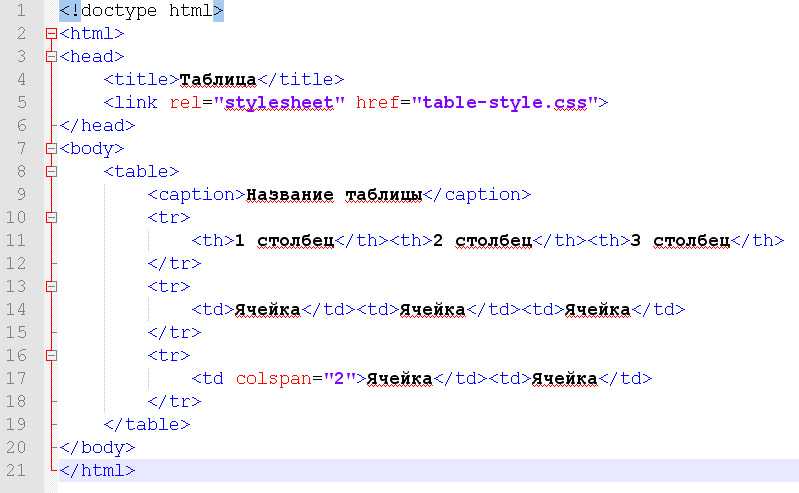 Их можно проставить разными способами. Главное – не допускать ошибок в использовании.
Их можно проставить разными способами. Главное – не допускать ошибок в использовании.
Используя на своем сайте теги <h2> – <h6>, вы повышаете его качество с точки зрения SEO и заботитесь о читателе.
64 Верхние и нижние колонтитулы CSS
Коллекция бесплатных HTML/CSS верхних и нижних колонтитулов примеров кода: закрепленных, фиксированных и т. д. Обновление коллекции за апрель 2019 года. 5 новых предметов.
- Заголовки статей
- Полноэкранные заголовки
- Фиксированные (липкие) заголовки
- Заголовки видео
- Нижние колонтитулы
- Заголовки начальной загрузки
- Нижние колонтитулы Bootstrap
- Эффекты героя CSS
О коде
Непрямоугольные разъемы
Непрямоугольный заголовок со встроенным SVG.
Совместимые браузеры: Chrome, Edge, Firefox, Opera, Safari
Ответ: да
Зависимости: —
О коде
Заголовок кривой
Заголовок кривой Pure CSS.
О коде
Эффект параллаксной прокрутки изображения заголовка с помощью CSS
Создайте эффект прокрутки параллакса, используя положение фонового изображения CSS. Этот скрипт работает, когда изображение шапки расположено вверху страницы.
О коде
Фиксированная угловая жатка
Это перо показывает, как можно использовать псевдоэлементы и преобразования CSS для создания фиксированного углового заголовка с фоновым изображением.
О коде
Перекошенная жатка
Перекошенный заголовок с HTML и CSS.
О коде
Кривая SVG фоновая анимация
Кривая фоновая анимация SVG для заголовка.
Демонстрационное изображение: Анимированный заголовок CSSАнимированный заголовок CSS
Анимированное фоновое изображение заголовка блога, без JavaScript.
Сделано Nodws
30 мая 2017 г.
скачать демо и код
Демонстрационное изображение: наклонный раздел, фиксированный заголовокНаклонный раздел, фиксированный заголовок
Перекошенные разделы и эффект параллакса, создаваемые фиксированным заголовком. Простая верстка и инструкция по модификации на JS!
Простая верстка и инструкция по модификации на JS!
Сделано Эндрю Бейлсом
10 января 2017 г.
скачать демо и код
Демонстрационное изображение: Заголовок CSSЗаголовок CSS
В HTML и CSS исправлен исчезающий заголовок прокрутки.
Сделано Дадли Стори
3 декабря 2016 г.
скачать демо и код
Демонстрационное изображение: многослойная иллюстрация параллаксаМногослойная иллюстрация параллакса
Многослойная иллюстрация параллакса HTML, CSS и JavaScript.
Сделано Патриком Забельским
27 апреля 2016 г.
скачать демо и код
Демонстрационное изображение: идея герояидея героя
идея героя в HTML, CSS и JavaScript.
Сделано Джейком Лундбергом
6 апреля 2016 г.
скачать демо и код
Демонстрационное изображение: Заголовки/Основное изображение Типографская игровая площадкаЗаголовки/Главное изображение Типографское игровое поле
Пояснение находится в верхней части файла CSS. Просто несколько шрифтов, вспомогательные классы и несколько пресетов для простого тестирования типографики заголовков.
Просто несколько шрифтов, вспомогательные классы и несколько пресетов для простого тестирования типографики заголовков.
Автор Мирко Зорич
18 марта 2016 г.
скачать демо и код
Демонстрационное изображение: масштабирование героя при прокруткемасштабирование героя при прокрутке
Простой эффект масштабирования с использованием прокрутки окна для настройки CSS.
Сделано Дереком Палладино
8 октября 2015 г.
скачать демо и код
Демонстрационное изображение: аккуратный эффект параллакса для герояАккуратный эффект параллакса для героя
Немного магии JavaScript, чтобы создать этого изящного маленького героя параллакса.
Сделано Домиником Магнифико
22 сентября 2015 г.
скачать демо и код
Демонстрационное изображение: Фиксированный заголовок сообщенияФиксированный заголовок сообщения
Фиксированный заголовок для каждого сообщения с HTML, CSS и JavaScript.
Сделано Волшебником Белого Волка
5 августа 2015 г.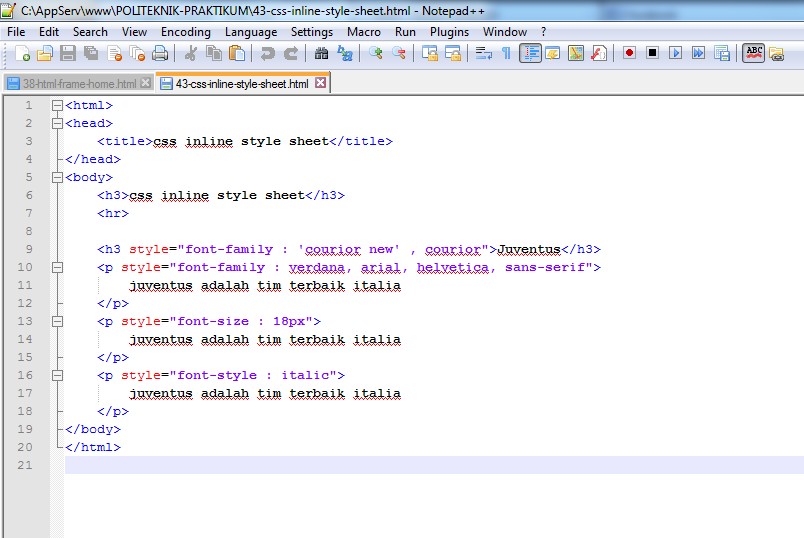
скачать
Демонстрационное изображение: Изображение заголовка параллакса CSSИзображение заголовка параллакса CSS
Изображение заголовка параллакса HTML и CSS.
Сделано Беннетом Фили
18 ноября 2014 г.
скачать демо и код
О коде
Эффект наведения для заголовков
8 эффектов наведения для заголовка в HTML и CSS.
Совместимые браузеры: Chrome, Edge, Firefox, Opera, Safari
Ответ: да
Зависимости: —
О коде
Заголовок / О странице
Простой заголовок.
Совместимые браузеры: Chrome, Firefox, Opera, Safari
Ответ: да
Зависимости: —
О коде
Заголовок для целевой страницы
Заголовок для целевой страницы с использованием clip-path .
О коде
Заголовок «Сексуальные анимированные радужные волны»
Просто небольшой эксперимент с пользовательским интерфейсом.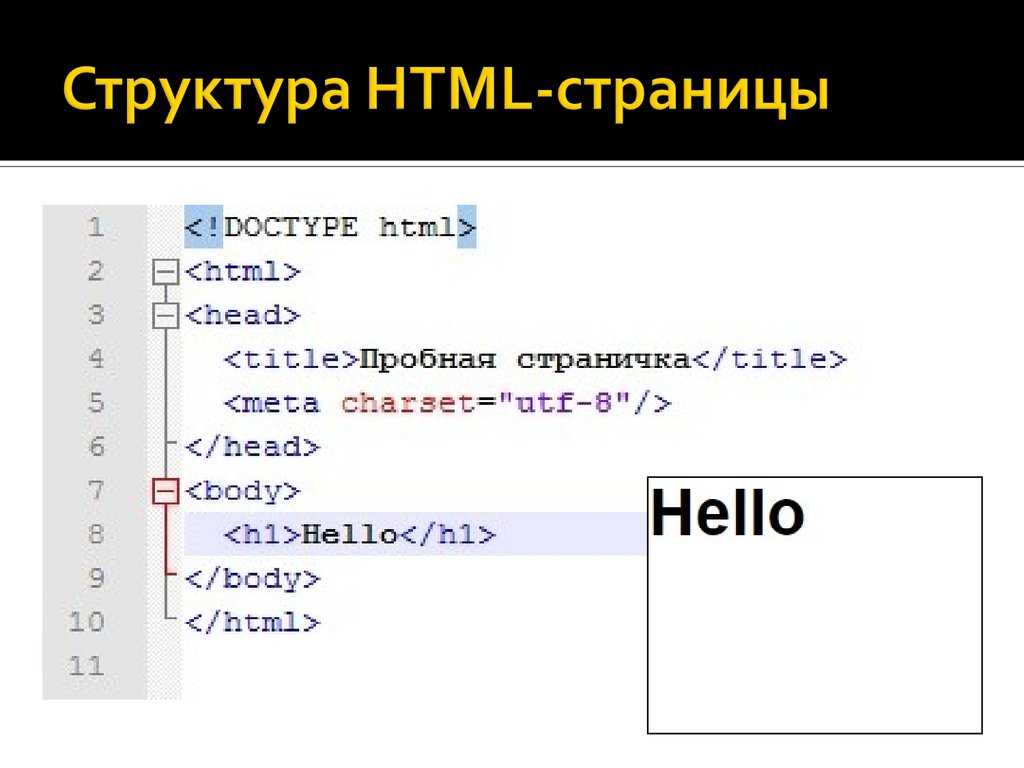
Витрина главных изображений
Витрина главных изображений с HTML, CSS и JS.
Сделано по ст.
27 мая 2017 г.
скачать демо и код
Демонстрационное изображение: Эффект героя – ЖурналЭффект Героя – Журнал
Изображение героя, использующее высоту: 100vh для покрытия всего экрана для создания эффекта обложки журнала. При прокрутке он имеет тонкую анимацию, похожую на открытие журнала.
Сделано Кэмероном Кэмпбеллом
15 ноября 2016 г.
скачать демо и код
Демонстрационное изображение: Заголовок Flexbox HeroЗаголовок Flexbox Hero
Простой заголовок героя параллакса с flexbox.
Сделано Аной Висенте
5 апреля 2016 г.
скачать демо и код
Демонстрационное изображение: простой заголовок параллаксаПростой заголовок параллакса
HTML, CSS и JS простой заголовок параллакса с размытием.
Сделано цименисом
5 апреля 2016 г.
скачать демо и код
Демонстрационное изображение: Hero OnScrollHero OnScroll
Герой HTML, CSS и JS при прокрутке.
Сделано Вердзиком
9 ноября 2015 г.
скачать демо и код
Демонстрационное изображение: Полноэкранный заголовок с циклом цвета фонаПолноэкранный заголовок с циклом цвета фона
Полноэкранный заголовок с циклом цвета фона в чистом CSS.
Сделано Кенни Сингом
17 ноября 2014 г.
скачать демо и код
Демонстрационное изображение: Непрерывная прокрутка фона липкого заголовкаНепрерывная прокрутка фона липкого заголовка
Непрерывная прокрутка фона липкого заголовка в HTML, CSS и JavaScript.
Сделано Робертом Боргези
17 сентября 2014 г.
скачать демо и код
О коде
Размытый заголовок
Эксперимент с прогрессивным размытием фона.
Совместимые браузеры: Chrome, Edge, Opera, Safari
Ответ: да
Зависимости: —
О коде
Простая панель заголовка
Очень простая панель заголовка на чистом CSS.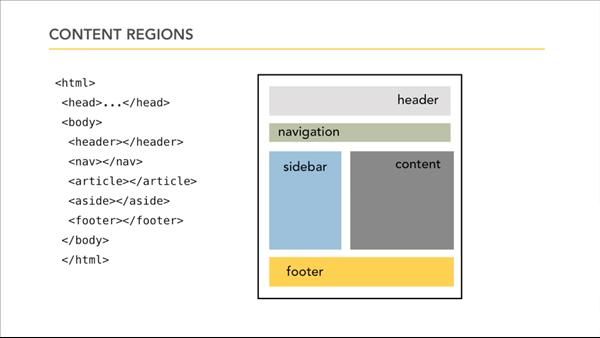
Совместимые браузеры: Chrome, Edge, Firefox, Opera, Safari
Ответ: да
Зависимости: —
О коде
Липкие заголовки
Совместимые браузеры: Chrome, Edge, Firefox, Opera, Safari
Ответ: да
Зависимости: —
О коде
Закрепленный заголовок при прокрутке
Высокопроизводительный липкий заголовок с тенью при прокрутке.
Демонстрационное изображение: липкий заголовок с адаптивной прокруткойлипкий заголовок с адаптивной прокруткой
Использование запросов элементов для управления макетом с изображением обложки и навигацией, которая при прокрутке прикрепляется к верхней части страницы.
Сделано Томми Ходжинсом
9 апреля, 2017
скачать демо и код
Демонстрационное изображение: Заголовок прокруткиЗаголовок прокрутки
Очень плавно работает на мобильных/сенсорных устройствах.
Сделано Блейком Боуэном
11 февраля 2017 г.
скачать демо и код
Демонстрационное изображение: Адаптивный заголовок прокруткиАдаптивный заголовок прокрутки
Адаптивный заголовок прокрутки в HTML, CSS и JavaScript.
Сделано Диланом Макнабом
28 декабря 2015 г.
скачать демо и код
Демонстрационное изображение: Анимация ввода/вывода заголовка после прокруткиАнимация ввода/вывода заголовка после прокрутки
Используя jquery-waypoints, проверьте, когда data-animate-header (этот раздел) находится над верхней частью экрана, затем анимируйте data-animate-header (фиксированный заголовок) соответственно. Мы можем сделать это с помощью css-переходов и комбинации из 3 классов ( .header-past , .header-show , .header-hide ) — без необходимости клонирования или каких-либо манипуляций с dom.
Автор antwon
16 июня 2015 г.
скачать
Демонстрационное изображение: исчезновение заголовкаисчезновение заголовка
исчезновение заголовка HTML, CSS и JavaScript.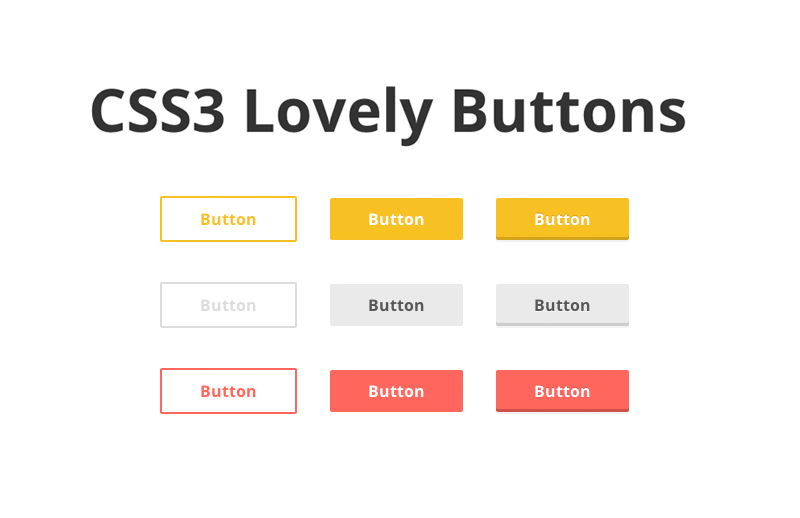
Автор Эммануэль Пиланд
7 марта 2015 г.
скачать демо и код
Демонстрационное изображение: фиксированный эффект прокрутки заголовка и интеллектуальная навигация для одностраничных сайтовфиксированный эффект прокрутки заголовка и интеллектуальная навигация для одностраничных сайтов
Элементарная комбинация фиксированного заголовка jQuery при прокрутке и эффект класса активной секции навигации.
Сделано летом
2 февраля 2015 г.
скачать демо и код
Демонстрационное изображение: автоматическое скрытие липкого заголовкаАвтоматическое скрытие липкого заголовка
Установка классов в заголовке с помощью JavaScript.
Сделано Джаспер
21 января 2015 г.
скачать демо и код
Демонстрационное изображение: CSS-переход липкого заголовкаCSS-переход липкого заголовка
Забавный пример липкого заголовка, использующего некоторые переходы CSS3!
Сделано Брэди Сэммонсом
23 октября 2014 г.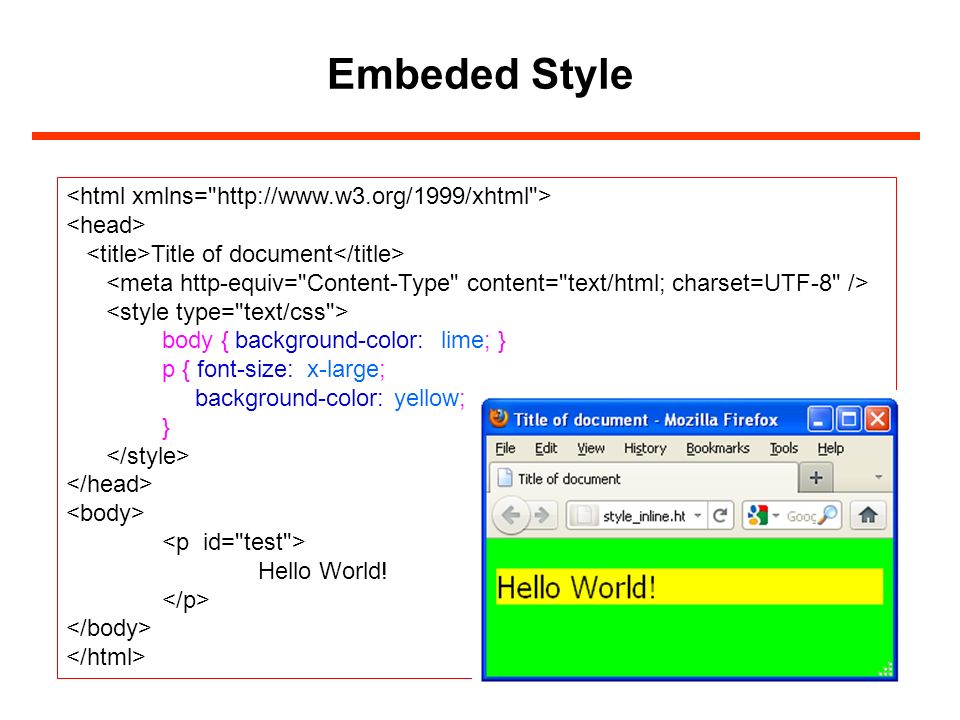
скачать демо и код
Демонстрационное изображение: Верхняя скользящая навигацияВерхняя скользящая навигация
Скрытая навигация, которая выдвигается сверху при прокрутке страницы.
Сделано Крисом Грубером
20 октября 2014 г.
скачать демо и код
Демонстрационное изображение: Адаптивная навигация в закреплённом заголовкеАдаптивная навигация в закреплённом заголовке
Классная навигация с HTML, CSS и JS.
Сделано Марком Либунао
8 июня 2014 г.
скачать демо и код
Демонстрационное изображение: Фиксированный заголовок (Быстрый прием)Фиксированный заголовок (Быстрый прием)
Заголовок не фиксированный, сплошной цвет фона, и в верхней части есть фиксированный div небольшого размера. Затем есть div , который не фиксируется в заголовке с заголовком. Просто хотел попробовать и прототипировать идею. Работает в приличном хакерском стиле.
Сделано Дарси Вотт
21 марта 2014 г.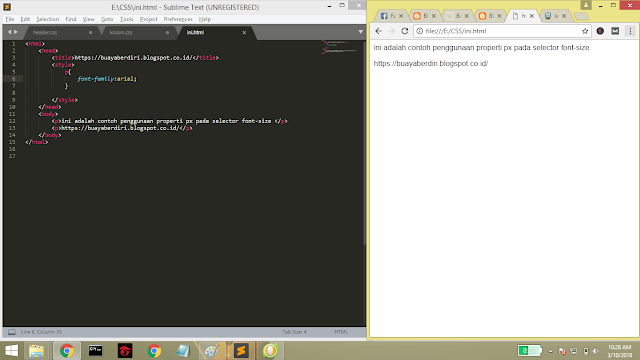
скачать демо и код
Демонстрационное изображение: Визуальный трюк с липким заголовкомВизуальный трюк с липким заголовком
Создает липкий хакерский заголовок-наклейку с помощью CSS без создания обработчика событий прокрутки.
Сделано Майклом
19 июля 2013 г.
скачать демо и код
Демонстрационное изображение: заголовок видео ReactЗаголовок видео React
Простой заголовок видео React.js.
Сделано Марком Сарпонгом
2 июня 2017 г.
скачать демо и код
Демонстрационное изображение: Заголовок видеоЗаголовок видео
Заголовок видео с HTML, CSS и JavaScript.
Сделано Алексом
6 февраля 2017 г.
скачать демо и код
Демонстрационное изображение: Видео герояВидео героя
Ручка, которая показывает, как создать героя с фоновым видео.
Сделано Крисом Симеоне
20 октября 2016 г.
скачать демо и код
Демонстрационное изображение: Полноэкранное фоновое видео с наложенным текстом Mix-ModeПолноэкранное фоновое видео с наложением текста Mix-Mode
Показывает полноэкранное видео с эффектным, разборчивым наложением текста с использованием Mix-blend-mode .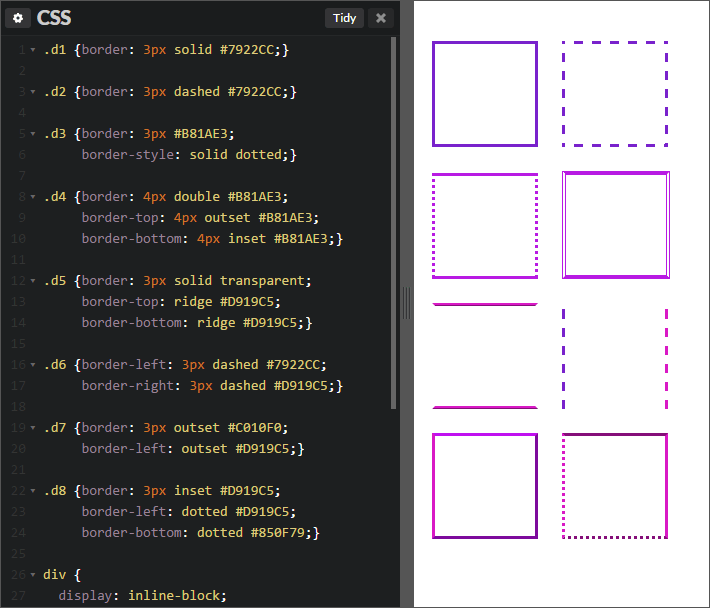
Сделано Дадли Стори
8 сентября 2016 г.
скачать демо и код
Демонстрационное изображение: анимация заголовка видеоанимация заголовка видео
Анимация была настроена с использованием Adobe After Effects и преобразована для совместимости во всех браузерах с файлами .ogv и .webm. Не работает в мобильной версии (намеренно). Используется фреймворк Bootstrap для HTML, JavaScript не требуется.
Автор Сильвия Магия
4 октября 2015 г.
скачать демо и код
Демонстрационное изображение: Адаптивный заголовок видеоАдаптивный заголовок видео
Адаптивный заголовок видео с градиентом в HTML и CSS.
Сделано Джейкобом Дэвидсоном
29 мая 2015 г.
скачать демо и код
О коде
Дизайн нижнего колонтитула
Совместимые браузеры: Chrome, Edge, Firefox, Opera, Safari
Ответ: да
Зависимости: bootstrap.css, font-awesome.css
О коде
CSS Goey Нижний колонтитул
Совместимые браузеры: Chrome, Edge, Firefox, Opera, Safari
Ответ: да
Зависимости: —
О коде
Нижний колонтитул всегда внизу — Flexbox
Когда на веб-странице недостаточно содержимого для размещения на экране, нижний колонтитул не остается внизу, что в конечном итоге выглядит странно.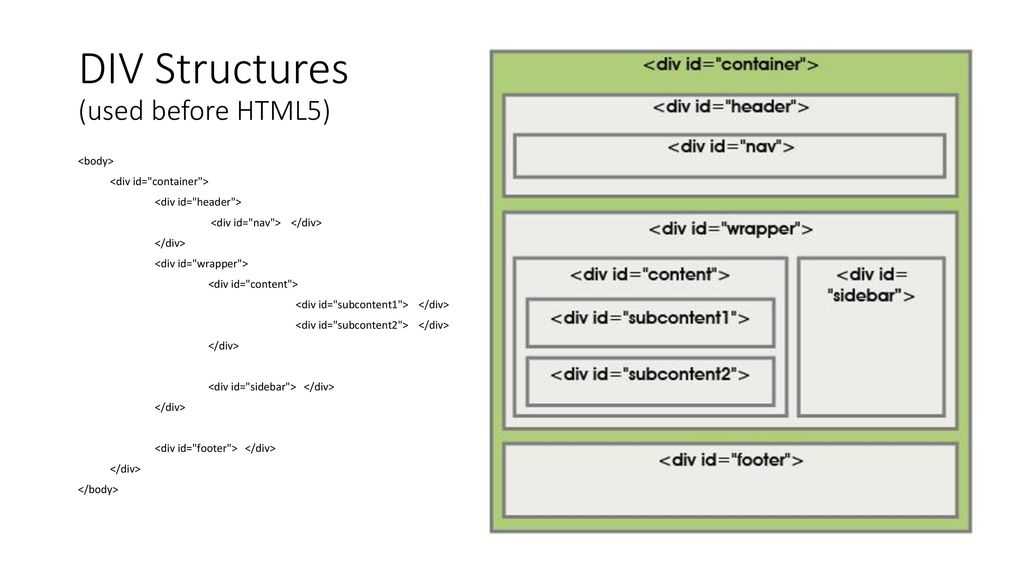 Решение. Сделайте макет с помощью гибких столбцов. В дополнение к этому либо добавьте
Решение. Сделайте макет с помощью гибких столбцов. В дополнение к этому либо добавьте flex-grow: 1 в область содержимого, здесь это раздел . Или добавьте margin-top: auto к элементу, который вы хотите, чтобы он всегда оставался внизу, здесь это footer .
Совместимые браузеры: Chrome, Edge, Firefox, Opera, Safari
Ответ: да
Зависимости: —
О коде
Переключатель анимированного нижнего колонтитула
Развернуть/свернуть нижний колонтитул с анимацией.
Совместимые браузеры: Chrome, Edge, Firefox, Opera, Safari
Ответ: да
Зависимости: font-awesome.css
О коде
Нижний колонтитул с сеткой CSS
Равномерное размещение ссылок с помощью CSS Grid. Никаких полей или отступов не требуется!
Совместимые браузеры: Chrome, Edge, Firefox, Opera, Safari
Ответ: да
Зависимости: —
О коде
Липкий нижний колонтитул Flexbox
Простой пример использования flexbox для создания липкого нижнего колонтитула макета страницы.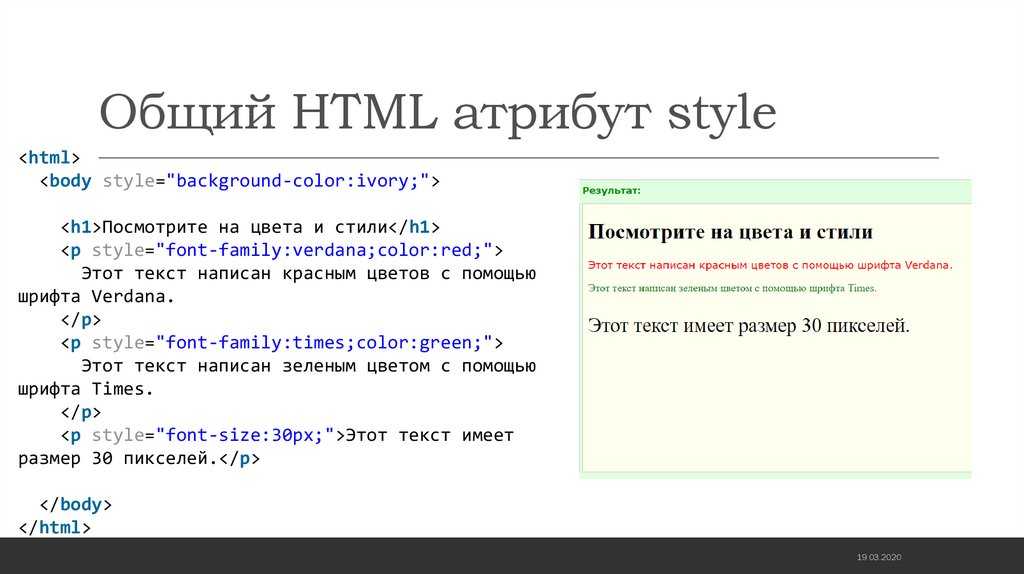
Нижний колонтитул Parallax
Фиксированный нижний колонтитул сайта с HTML, CSS и JavaScript.
Сделано Остином Пакеттом
7 января 2017 г.
скачать демо и код
Демонстрационное изображение: Нижний колонтитул с масштабом содержимогоНижний колонтитул с масштабом содержимого
Нижний колонтитул HTML, CSS и JavaScript с масштабированием содержимого.
Сделано Матиасом
3 декабря 2016 г.
скачать демо и код
Демонстрационное изображение: Нижний колонтитул социальных сетейНижний колонтитул социальных сетей
Простой эффект наведения для ссылок социальных сетей в нижнем колонтитуле страницы.
Сделано Эндрю Кэнэмом
22 сентября 2016 г.
скачать демо и код
О коде
Анимированное меню мобильного нижнего колонтитула
Анимированное меню нижнего колонтитула для мобильных устройств, отображающее 2-3 основных действия, которые пользователь может выполнить на мобильном устройстве.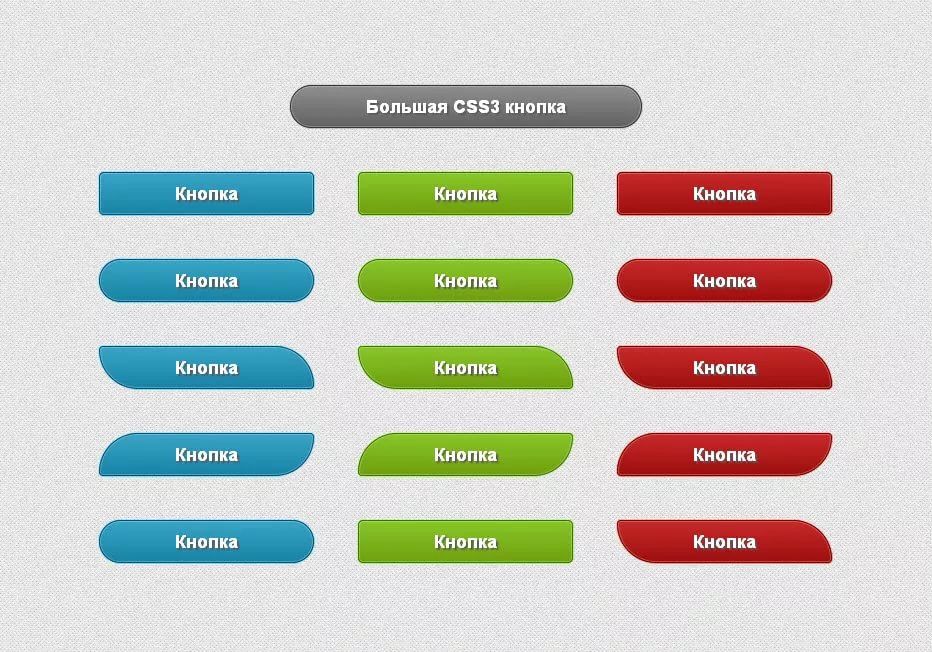 Отображается с разрешением 767 пикселей (для пользователей начальной загрузки).
Отображается с разрешением 767 пикселей (для пользователей начальной загрузки).
Простой фиксированный нижний колонтитул
Простой фиксированный нижний колонтитул HTML и CSS.
Сделано Матиасом
25 августа 2015 г.
скачать демо и код
Демонстрационное изображение: простой выдвижной нижний колонтитулПростой выдвижной нижний колонтитул
HTML и CSS простой выдвижной нижний колонтитул.
Сделано Райли Шоу
24 августа 2014 г.
скачать демо и код
Демонстрационное изображение: HTML и CSS фиксированный нижний колонтитулHTML и CSS фиксированный нижний колонтитул
Краткий пример фиксированного нижнего колонтитула.
Сделано Мадсом Хоканссоном
4 мая 2014 г.
скачать демо и код
Демонстрационное изображение: Классный нижний колонтитул на чистом CSSКлассный нижний колонтитул на чистом CSS
Нижний колонтитул с переходом на чистом CSS.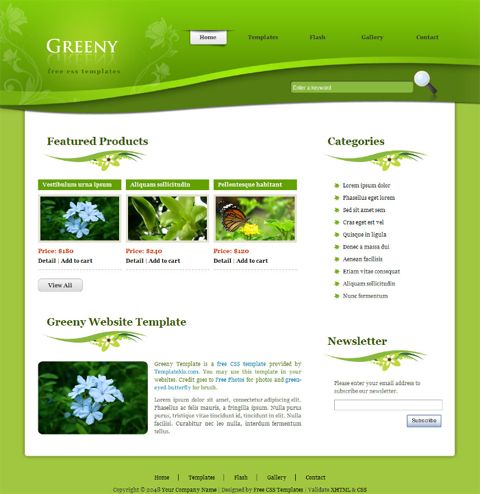 Держится подальше от контента, показывает себя, когда его нужно увидеть.
Держится подальше от контента, показывает себя, когда его нужно увидеть.
Сделано Ником Брейвером
21 января 2014 г.
скачать демо и код
Демонстрационное изображение: красивая подсветка нижнего колонтитула Auroraкрасивая подсветка нижнего колонтитула Aurora
красивая подсветка нижнего колонтитула Aurora.
Сделано Амитом Ашоком Камбле
28 октября 2013 г.
скачать демо и код
Стилизованные семантические заголовки с помощью служебных классов CSS · Storyware
Пару лет назад мы решили попробовать другой подход к применению стилей заголовков в наших проектах в Storyware. Мы перестали напрямую стилизовать элементы заголовков и начали определять служебные классы CSS для каждой стилистической потребности; очень похоже на рабочий процесс Atomic CSS.
Многие начинающие разработчики склонны использовать элементы заголовков (h2, h3, h4 и т.д.) исходя из желаемого стилистического результата, а не смыслового значения.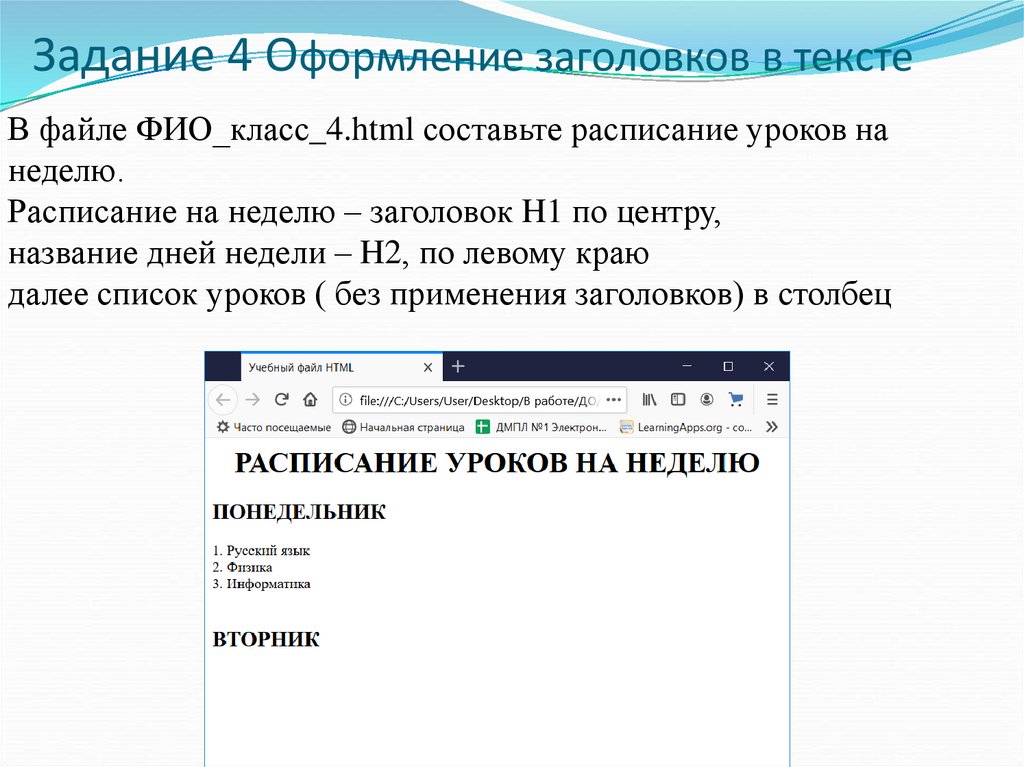 Например, заголовок на главной странице может иметь размер шрифта 36 пикселей, а затем элемент в другом месте страницы, не имеющий истинного семантического значения с точки зрения потока документа (например, подзаголовок), может потребовать размер шрифта 60 пикселей. пикселей. У разработчика может возникнуть соблазн использовать h3 для основного заголовка, а затем h2, чтобы увеличить размер шрифта дальше по странице. Но применение тегов заголовков, основанное исключительно на стилистических потребностях, приведет к тому, что страница будет иметь запутанную разметку, которая может нарушить SEO и доступность.
Например, заголовок на главной странице может иметь размер шрифта 36 пикселей, а затем элемент в другом месте страницы, не имеющий истинного семантического значения с точки зрения потока документа (например, подзаголовок), может потребовать размер шрифта 60 пикселей. пикселей. У разработчика может возникнуть соблазн использовать h3 для основного заголовка, а затем h2, чтобы увеличить размер шрифта дальше по странице. Но применение тегов заголовков, основанное исключительно на стилистических потребностях, приведет к тому, что страница будет иметь запутанную разметку, которая может нарушить SEO и доступность.
В других случаях вы можете увидеть, как разработчики переопределяют базовые стили заголовков с помощью таких классов, как «Заголовок страницы» или «Подзаголовок». Это лучший подход, так как он полезен для SEO и специальных возможностей, но может привести к применению имен классов, которые не всегда имеют смысл при чтении HTML. Раньше мы использовали аналогичный подход, но считаем, что поддерживаемые классы CSS должны называться так, чтобы подразумевать цель, а не местоположение в объектной модели документа (DOM).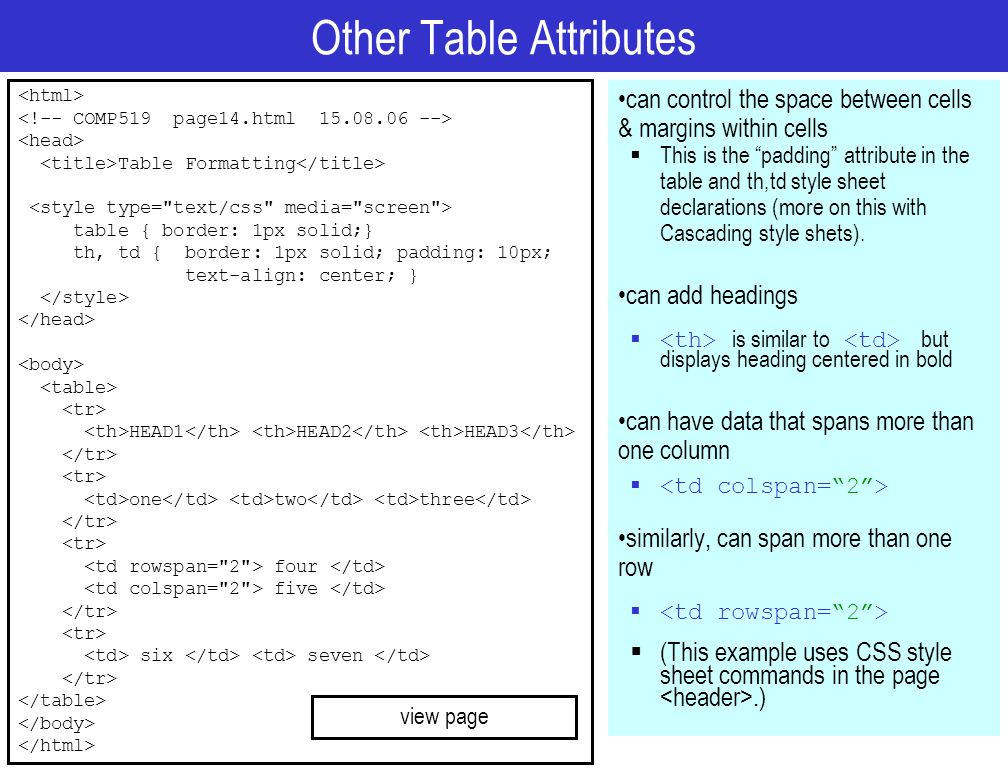
Интеграция рабочего процесса Atomic
Результатом нашего нового интегрированного рабочего процесса Atomic стала коллекция узкоспециализированных служебных классов для размера, веса и семейства шрифтов. Вот сокращенный пример этого в Sassy CSS:
.u-heading1,
.u-заголовок2,
.u-заголовок3 {
высота строки: 1,3;
}
.u-заголовок1 {
размер шрифта: 48px;
}
.u-заголовок2 {
размер шрифта: 36 пикселей;
}
.u-заголовок3 {
размер шрифта: 32px;
}
.u-шрифт1{
семейство шрифтов: $font-1;
}
.u-шрифт2 {
семейство шрифтов: $font-2;
}
.u-весСвет {
семейство шрифтов: 200;
}
.u-весНормальный{
семейство шрифтов: 400;
}
.u-вес полужирный {
семейство шрифтов: 600;
}
И вот как мы можем использовать это в представлении:
заголовок h4, который выглядит как h2
Приведенный выше результат имеет смысл с точки зрения SEO и доступности и очень удобен для разработчиков. Этот атомарный подход также позволяет нам быстро двигаться при создании новых представлений, поскольку мы можем использовать наши служебные классы так же, как лего. Этот подход также очень СУХОЙ в том смысле, что нам не нужно повторять CSS для стилей, связанных с текстом, во всех наших файлах SCSS.
Этот подход также очень СУХОЙ в том смысле, что нам не нужно повторять CSS для стилей, связанных с текстом, во всех наших файлах SCSS.
Вдохновение
Впервые я увидел доклад об использовании рабочего процесса Atomic CSS на конференции Full Stack в Торонто в 2015 году. К сожалению, спустя 3 года я не помню, кто выступал, но я помню, что почувствовал, когда увидел результаты. Докладчик показал нам, как ему удалось резко уменьшить вес кодовой базы SaaS-продукта компании из списка Fortune 500 с помощью служебных классов Atomic. В качестве побочного продукта его команда также тратила гораздо меньше времени на очистку CSS и больше времени на создание функций.
После выступления я начал искать вдохновение в таких фреймворках, как BASS CSS и Tachyons. Я также черпал вдохновение из отличной статьи о выразительном CSS Джона Полачека.
Несколько недель спустя мы реализовали подход к стилизации текста, описанный в этой статье, и никогда не оглядывались назад. Вскоре мы начали применять более атомарный подход к стилистическим потребностям, таким как поля, отступы и цвета. Результатом стало повышение производительности, более многоразовый код и таблицы стилей, размер которых на 30-50% меньше, чем у старых, более традиционных рабочих процессов CSS.
Результатом стало повышение производительности, более многоразовый код и таблицы стилей, размер которых на 30-50% меньше, чем у старых, более традиционных рабочих процессов CSS.
Используем ли мы Atomic CSS для всего?
Абсолютно нет. Мы использовали соглашение об именах SUIT CSS для создания компонентов в течение многих лет. Поддерживать сложные компоненты пользовательского интерфейса, такие как фильтр или карточка, требующие специальных событий наведения, с классами Atomic CSS в большинстве случаев просто нецелесообразно, и именно здесь мы все еще используем SUIT.
Мы также находим классы модификаторов в стиле SUIT очень полезными для определения стилей темы внутри компонентов. Например, блок контента может иметь различные стили фона. Затем пользователь с правами администратора выбирает темный стиль, и мы можем использовать этот выбор для создания класса модификатора, который автоматически применяет другие стили в блоке. Вот пример SCSS для этого варианта использования:
.ContentBlock { цвет фона: #fff; цвет: #000; .ContentBlock-Cta { цвет границы: #000; цвет: #000; } } .ContentBlock -- темный { цвет фона: #000; цвет: #fff; .ContentBlock-Cta { цвет границы: #fff; цвет: #fff; } }
Проведите тест-драйв
Вот и все, вершина нашего рабочего процесса CSS и часть того, как мы стремимся создавать высокопроизводительные веб-приложения, устанавливая флажки для производительности и доступности, без проблем с обслуживанием. Если вы не используете атомарный подход к своим стилям заголовков, попробуйте этот рабочий процесс и посмотрите, что вы думаете. Держу пари, это приводит к большему строительству и меньшему количеству споров или исправлений.
Squarespace CSS: добавление стилей h5, h5, + h6 — kittyShark
Чувствуете себя немного ограниченным из-за доступных вариантов заголовков в Squarespace? HTML допускает от h2 до h6, где h2 является наиболее важным, а h6 наименее важным, но не все они встроены в платформу.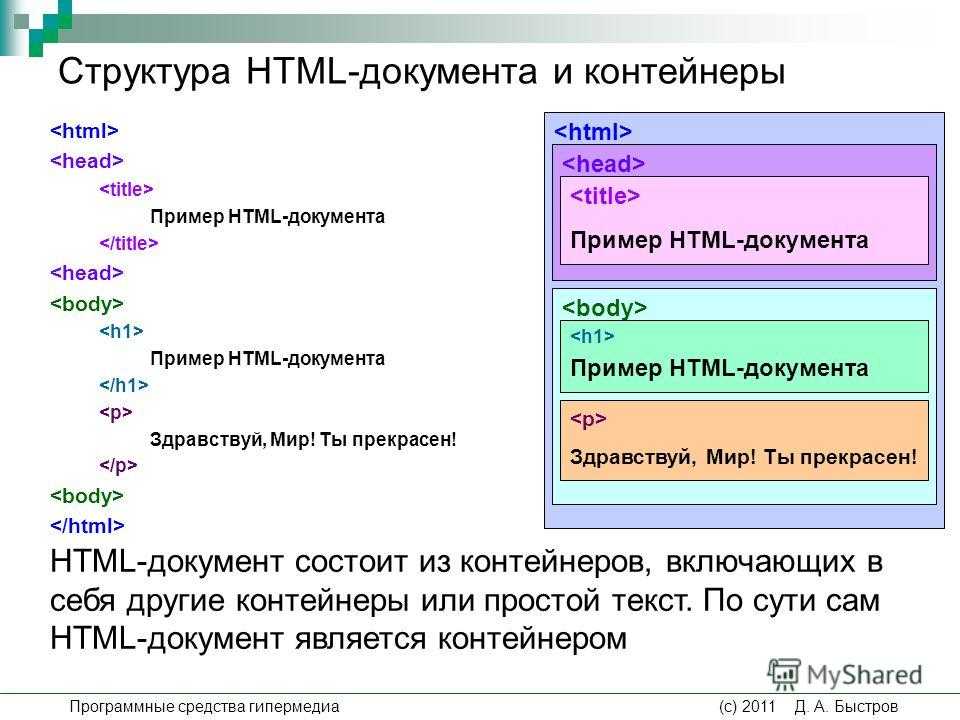 Если вы используете Squarespace 7.0, вам доступны стили h2, h3 и h4 без добавления на ваш сайт каких-либо пользовательских стилей CSS. Если вы работаете в версии 7.1, вы заметите добавление тега h5.
Если вы используете Squarespace 7.0, вам доступны стили h2, h3 и h4 без добавления на ваш сайт каких-либо пользовательских стилей CSS. Если вы работаете в версии 7.1, вы заметите добавление тега h5.
В этом посте я покажу вам, как вы можете использовать лишь небольшое количество кода CSS и HTML, чтобы добавить дополнительные стили заголовков на ваш сайт Squarespace. Вы можете скопировать и вставить этот код прямо на свой сайт.
Если вы чувствуете себя ограниченными вариантами заголовков, встроенными в Squarespace, вы не одиноки! Я очень люблю Squarespace по многим причинам, но когда дело доходит до стилей заголовков, я знал, что мне нужно немного больше свободы. Добавление небольшого количества кода обеспечивает гораздо большую гибкость дизайна.
Создание дополнительных параметров для оформления заголовков в Squarespace
Помимо создания дополнительных стилей, добавление дополнительных параметров заголовков также может помочь выделить важную информацию для ваших читателей и поисковых систем. Теги заголовков HTML варьируются от h2 до h6.
Теги заголовков HTML варьируются от h2 до h6.
Конечно, вы захотите поместить наиболее важный текст в теги h с меньшими номерами, а менее важный (но все же заметный) текст можно поместить в теги h с более высокими номерами.
Добавить пользовательский CSS + код или блок Markdown
С помощью этого метода вы будете создавать настоящие теги h5, h5 и h6, чтобы не только выделять текст для пользователей вашего сайта, но и индексировать его Google и другими поисковыми системами.
После того, как вы присвоили стили h2, h3 и h4 (+h5 в версии 7.1) в редакторе стилей Squarespace, вы можете добавить стили h5, h5 и h6, добавив на свою страницу уценку или блок кода.
Обратите внимание, что блокировка кода является платной функцией и не может быть использована в персональном плане. Тем не менее, уценку черного цвета можно использовать точно так же для наших нужд здесь.
В этом уроке мы будем использовать только блок уценки, но вы можете использовать тот же код в блоке кода, если хотите.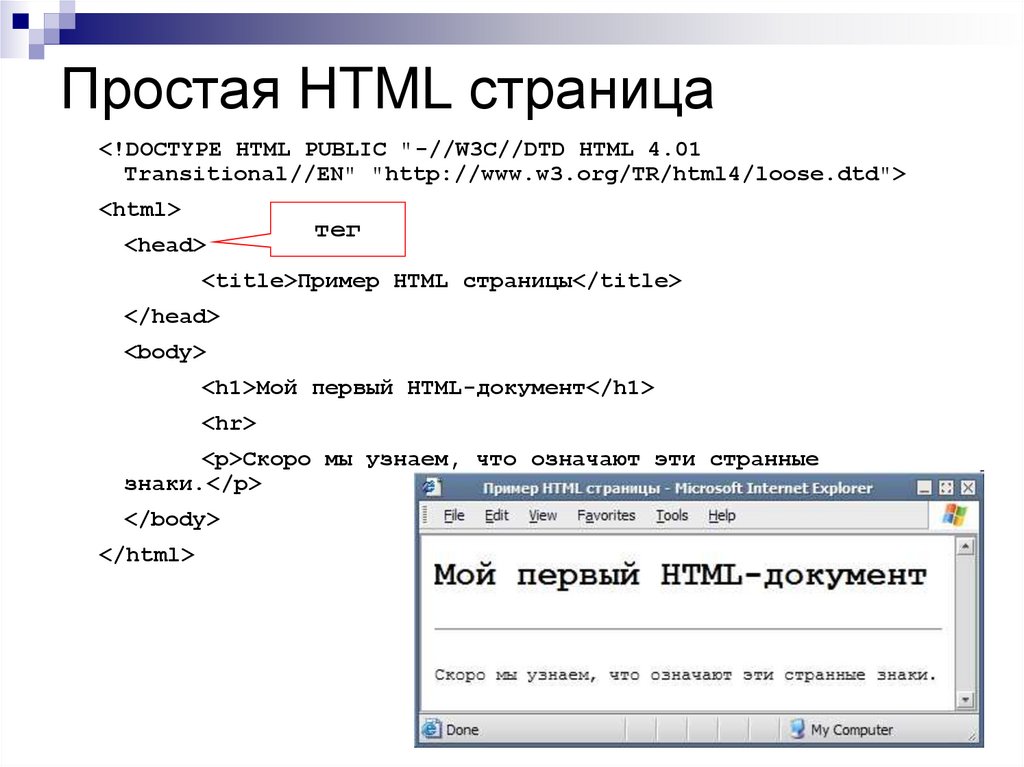
Давайте приступим!
Начните с вставки блока уценки. Мне нравится делать это сначала на скрытой странице моего сайта, которую я называю «мудборд». Такая страница — отличный способ протестировать все стили, которые появляются на вашем сайте, и позволяет увидеть их все вместе.
Скопируйте и вставьте этот HTML-код в уценку или блок кода на тестовой странице:
Вот потрясающий заголовок четыре
Вот потрясающий заголовок номер пять
Вот потрясающий заголовок номер шесть
Нажмите кнопку «Применить».
Отлично! Теперь у нас больше заголовков, но они все равно немного скучноваты. Итак, далее мы перейдем к окну Custom CSS, чтобы придать им стиль.
В главном меню выберите «Дизайн» > «Пользовательский CSS».
Скопируйте и вставьте этот код CSS в свое пользовательское окно CSS в Squarespace:
h5 {
color:#da9203;
семейство шрифтов: Quando;
размер шрифта:.9em;
вес шрифта: 300;
межбуквенный интервал:.02em;
преобразование текста: капитализировать;
нижняя граница: 30 пикселей; }
h5 {
цвет:#777777;
семейство шрифтов: Mallanna;
вес шрифта: 600;
размер шрифта: 2,5 em;
преобразование текста:нет;
высота строки: 1,3 em;
поля: 0px; }
h6 {
color:#999999;
семейство шрифтов: Mallanna;
вес шрифта: 100;
размер шрифта: 1,2 em;
преобразование текста: нижний регистр;
межбуквенный интервал:.02em;
верхнее поле: 10 пикселей; }
Этот код даст вам то, что вы видите на изображении ниже. Вы захотите изменить значения в каждом разделе, чтобы работать со стилями на вашем сайте.
Вы захотите изменить значения в каждом разделе, чтобы работать со стилями на вашем сайте.
Если вы хотите выделить текст только для целей SEO (поисковая оптимизация), вы также можете просто оформить тег h6, например, точно так же, как основной текст.
Обратите внимание, что для того, чтобы назвать семейство шрифтов для вашего h5, h5 или h6, вам нужно будет использовать этот шрифт где-то еще на вашем сайте. Поэтому вам нужно будет использовать редактор стилей, чтобы добавить шрифт на свой сайт, стилизовав другой текст перед добавлением собственного CSS.
Реализация h5, h5 + h6 на вашем веб-сайте Squarespace
Когда вы будете готовы использовать недавно добавленные стили заголовков, добавьте уценку или блок кода на свою страницу и добавьте текст заголовка между тегами заголовков, например:
Ваш заголовок здесь
Вот оно! Теперь у вас больше свободы стилей для заголовков на вашем сайте Squarespace.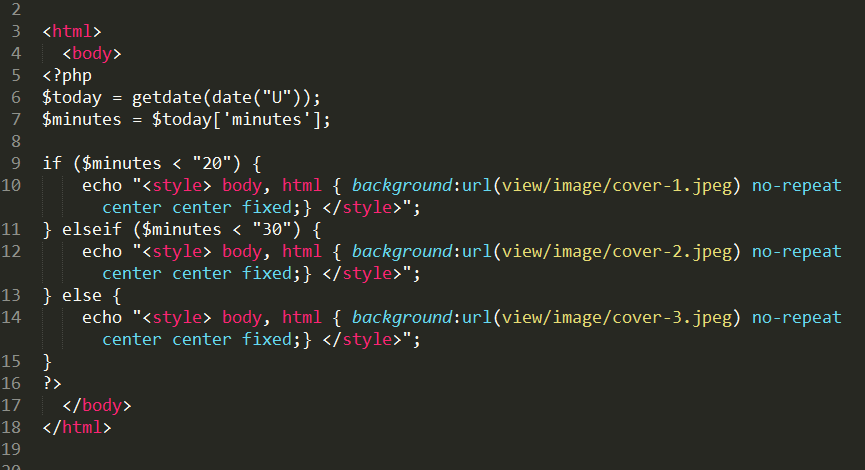
Нужна помощь в создании пользовательского веб-сайта на Squarespace? 🙋♀️ Ага! Я могу помочь тебе с этим! Ознакомьтесь с моей услугой «Индивидуальный веб-сайт» и посмотрите, подходит ли она вам.
Помог ли вам этот пост? Или у вас еще остались вопросы? Пожалуйста, оставьте комментарий и дайте мне знать! Я всегда рад вас слышать!
Не взлетайте, не захватив копию моей бесплатной рабочей тетради «Цели веб-сайта + навигация». Эта книга поможет вам установить четкие цели для вашего веб-сайта и навигации, которые помогут вам превратить пользователей вашего сайта в платных клиентов и клиентов!
Squarespace + Web, AllMarjorie Sauer Squarespace, дизайн веб-сайта, советы по веб-сайту, удобство использования, улучшение SEO, дизайн для SEO, увеличение конверсии, лучшие практики, лучшие практики веб-сайта, 2020, Squarespace CSS, пользовательский CSS, заголовок 4, заголовок 5, h5, h5, h6, Редактор стилей, Редактор CSS, Код, 12Комментарий
0 лайковКак установить свойства заголовка CSS и свойства ссылки CSS в Dreamweaver
Руководство пользователя Отмена
Поиск
Последнее обновление:
27 апреля 2021 г.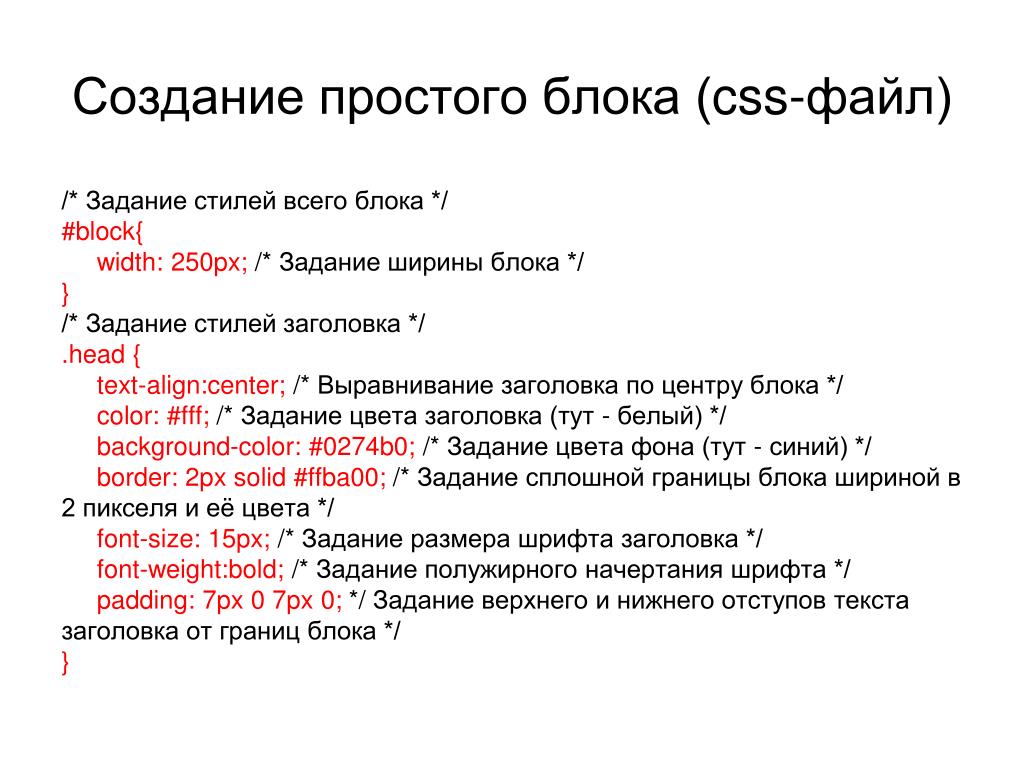 , 06:39:43 по Гринвичу
, 06:39:43 по Гринвичу
- Руководство пользователя Dreamweaver
- Введение
- Основы адаптивного веб-дизайна
- Что нового в Dreamweaver
- Веб-разработка с использованием Dreamweaver — обзор
- Dreamweaver / Общие вопросы
- Сочетания клавиш
- Системные требования Dreamweaver
- Обзор функций
- Dreamweaver и Creative Cloud
- Синхронизация настроек Dreamweaver с Creative Cloud
- Библиотеки Creative Cloud в Dreamweaver
- Использование файлов Photoshop в Dreamweaver
- Работа с Adobe Animate и Dreamweaver
- Извлечение SVG-файлов, оптимизированных для Интернета, из библиотек
- Рабочие пространства и представления Dreamweaver
- Рабочее пространство Dreamweaver
- Оптимизация рабочего пространства Dreamweaver для визуальной разработки
- Поиск файлов по имени или содержимому | Mac OS
- Настройка сайтов
- О сайтах Dreamweaver
- Настройте локальную версию вашего сайта
- Подключиться к серверу публикации
- Настройка тестового сервера
- Импорт и экспорт настроек сайта Dreamweaver
- Перенос существующих веб-сайтов с удаленного сервера в корневой каталог локального сайта
- Специальные возможности в Dreamweaver
- Расширенные настройки
- Установить настройки сайта для передачи файлов
- Укажите параметры прокси-сервера в Dreamweaver
- Синхронизация настроек Dreamweaver с Creative Cloud
- Использование Git в Dreamweaver
- Управление файлами
- Создание и открытие файлов
- Управление файлами и папками
- Получение и передача файлов на ваш сервер и с него
- Возвращать и извлекать файлы
- Синхронизировать файлы
- Сравнить файлы на наличие различий
- Скрытие файлов и папок на сайте Dreamweaver
- Включить заметки разработчика для сайтов Dreamweaver
- Предотвращение потенциального использования гейткипера
- Макет и дизайн
- Использование наглядных пособий для макета
- Об использовании CSS для разметки страницы
- Разработка адаптивных веб-сайтов с использованием Bootstrap
- Создание и использование мультимедийных запросов в Dreamweaver
- Представление контента с таблицами
- Цвета
- Адаптивный дизайн с использованием гибких макетов сетки
- Экстракт в Dreamweaver
- CSS
- Понимание каскадных таблиц стилей
- Разметка страниц с помощью CSS Designer
- Использование препроцессоров CSS в Dreamweaver
- Как настроить параметры стиля CSS в Dreamweaver
- Перемещение правил CSS в Dreamweaver
- Преобразование встроенного CSS в правило CSS в Dreamweaver
- Работа с тегами div
- Применение градиентов к фону
- Создание и редактирование эффектов перехода CSS3 в Dreamweaver
- Код формата
- Содержимое страницы и активы
- Установка свойств страницы
- Установить свойства заголовка CSS и свойства ссылки CSS
- Работа с текстом
- Поиск и замена текста, тегов и атрибутов
- Панель ДОМ
- Редактировать в режиме Live View
- Кодирование документов в Dreamweaver
- Выбор и просмотр элементов в окне документа
- Задайте свойства текста в инспекторе свойств
- Проверка правописания веб-страницы
- Использование горизонтальных линеек в Dreamweaver
- Добавление и изменение комбинаций шрифтов в Dreamweaver
- Работа с активами
- Вставка и обновление дат в Dreamweaver
- Создание избранных ресурсов и управление ими в Dreamweaver
- Вставка и редактирование изображений в Dreamweaver
- Добавить мультимедийные объекты
- Добавление видео в Dreamweaver
- Вставить видео HTML5
- Вставка файлов SWF
- Добавить звуковые эффекты
- Вставка аудио HTML5 в Dreamweaver
- Работа с элементами библиотеки
- Использование текста на арабском языке и иврите в Dreamweaver
- Связывание и навигация
- О связывании и навигации
- Связывание
- Карты изображений
- Ссылки для устранения неполадок
- Виджеты и эффекты jQuery
- Использование пользовательского интерфейса jQuery и мобильных виджетов в Dreamweaver
- Использование эффектов jQuery в Dreamweaver
- Кодирование веб-сайтов
- О программировании в Dreamweaver
- Среда кодирования в Dreamweaver
- Установить параметры кодирования
- Настройка цвета кода
- Напишите и отредактируйте код
- Подсказка кода и завершение кода
- Свернуть и развернуть код
- Повторное использование кода с фрагментами
- Код ворса
- Код оптимизации
- Редактировать код в представлении «Дизайн»
- Работа с заголовком для страниц
- Вставка серверных включений в Dreamweaver
- Использование библиотек тегов в Dreamweaver
- Импорт пользовательских тегов в Dreamweaver
- Использование поведения JavaScript (общие инструкции)
- Применить встроенное поведение JavaScript
- О XML и XSLT
- Выполнение преобразований XSL на стороне сервера в Dreamweaver
- Выполнение преобразований XSL на стороне клиента в Dreamweaver
- Добавление символов для XSLT в Dreamweaver
- Код формата
- Рабочие процессы для нескольких продуктов
- Установка и использование расширений для Dreamweaver
- Обновления в приложении в Dreamweaver
- Вставка документов Microsoft Office в Dreamweaver (только для Windows)
- Работа с Fireworks и Dreamweaver
- Редактировать содержимое на сайтах Dreamweaver с помощью Contribute
- Интеграция Dreamweaver-Business Catalyst
- Создавайте персонализированные кампании по электронной почте
- Шаблоны
- О шаблонах Dreamweaver
- Распознавание шаблонов и документов на основе шаблонов
- Создание шаблона Dreamweaver
- Создание редактируемых областей в шаблонах
- Создание повторяющихся областей и таблиц в Dreamweaver
- Использовать необязательные области в шаблонах
- Определение редактируемых атрибутов тегов в Dreamweaver
- Как создавать вложенные шаблоны в Dreamweaver
- Редактировать, обновлять и удалять шаблоны
- Экспорт и импорт XML-содержимого в Dreamweaver
- Применение или удаление шаблона из существующего документа
- Редактирование содержимого в шаблонах Dreamweaver
- Правила синтаксиса для тегов шаблонов в Dreamweaver
- Установка параметров выделения для областей шаблона
- Преимущества использования шаблонов в Dreamweaver
- Мобильный и многоэкранный
- Создание медиа-запросов
- Изменение ориентации страницы для мобильных устройств
- Создание веб-приложений для мобильных устройств с помощью Dreamweaver
- Динамические сайты, страницы и веб-формы
- Понимание веб-приложений
- Настройте компьютер для разработки приложений
- Устранение неполадок подключения к базе данных
- Удаление сценариев подключения в Dreamweaver
- Дизайн динамических страниц
- Обзор источников динамического контента
- Определить источники динамического содержимого
- Добавить динамическое содержимое на страницы
- Изменение динамического содержимого в Dreamweaver
- Показать записи базы данных
- Предоставление оперативных данных и устранение неполадок в Dreamweaver
- Добавить настраиваемое поведение сервера в Dreamweaver
- Создание форм с помощью Dreamweaver
- Использование форм для сбора информации от пользователей
- Создание и включение форм ColdFusion в Dreamweaver
- Создание веб-форм
- Расширенная поддержка HTML5 для элементов формы
- Разработка формы с помощью Dreamweaver
- Визуальное создание приложений
- Создание основных страниц и страниц сведений в Dreamweaver
- Создание страниц поиска и результатов
- Создать страницу вставки записи
- Создание страницы записи обновления в Dreamweaver
- Создание страниц удаления записей в Dreamweaver
- Используйте команды ASP для изменения базы данных в Dreamweaver
- Создать страницу регистрации
- Создать страницу входа
- Создать страницу, доступ к которой имеют только авторизованные пользователи
- Защита папок в Coldfusion с помощью Dreamweaver
- Использование компонентов ColdFusion в Dreamweaver
- Тестирование, предварительный просмотр и публикация веб-сайтов
- Предварительный просмотр страниц
- Предварительный просмотр веб-страниц Dreamweaver на нескольких устройствах
- Протестируйте свой сайт Dreamweaver
Узнайте, как задать свойства заголовков CSS и свойства ссылок CSS и применить их ко всем заголовкам и ссылкам на странице.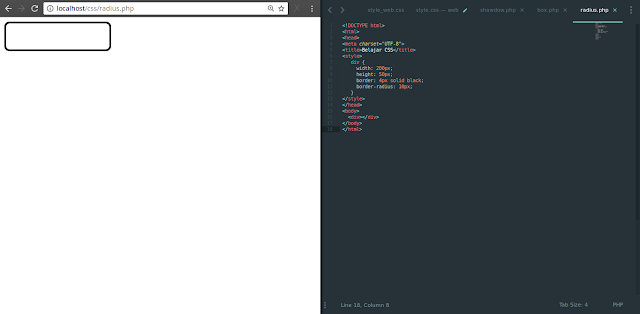
Вы можете указать шрифты, размеры шрифтов и цвета для заголовков страниц. По умолчанию Dreamweaver создает правила CSS для ваших заголовков и применяет их ко всем заголовкам, которые вы используете на странице. Правила встроены в шапку страницы.
Чтобы применить свойства заголовка CSS:
Выполните одно из следующих действий.
- Щелкните Файл > Свойства страницы
- Нажмите «Окно» > «Свойства страницы» и нажмите «Свойства страницы» в текстовом инспекторе свойств.
На панели «Свойства страницы» выберите «Заголовки (CSS)». Можно настроить следующие параметры:
- Шрифт заголовков : Указывает семейство шрифтов по умолчанию для использования в заголовках. Dreamweaver будет использовать указанное вами семейство шрифтов, если для текстового элемента специально не задан другой шрифт.
- Заголовок с 1 по Заголовок 6 : Укажите размер и цвет шрифта для шести уровней тегов заголовков.

Вы можете указать шрифты, размеры шрифтов, цвета, и другие предметы для ваших ссылок. По умолчанию Dreamweaver создает Правила CSS для ваших ссылок и применяет их ко всем ссылкам, которые вы используете на страница. (Правила вшиты в шапку страницы.)
Если вы хотите настроить отдельные ссылки на странице необходимо создать отдельные правила CSS, а затем применить их по ссылкам отдельно.
Выполните одно из следующих действий.
- Щелкните Файл > Свойства страницы
- Нажмите «Окно» > «Свойства страницы» и нажмите «Свойства страницы» в текстовом инспекторе свойств.
В разделе «Категория» выберите «Ссылки (CSS)».
- Шрифты ссылок : Указывает семейство шрифтов по умолчанию для использования в тексте ссылок. По умолчанию Dreamweaver использует семейство шрифтов, указанное для всей страницы, если вы не укажете другой шрифт.
- Size : Указывает размер шрифта по умолчанию для текста ссылки.

- Цвет ссылки : Указывает цвет, применяемый к тексту ссылки.
- Посещенные ссылки : Указывает цвет для применения к посещенным ссылкам.
- Rollover Links : Указывает цвет, который применяется при наведении мыши (или указателя) на ссылку.
- Active Links : Указывает цвет, применяемый при щелчке мышью (или указателем) ссылки.
- Стиль подчеркивания : Определяет стиль подчеркивания, применяемый к ссылкам. Если на вашей странице уже определен стиль подчеркивания ссылки (например, с помощью внешней таблицы стилей CSS), в меню «Стиль подчеркивания» по умолчанию используется параметр «не изменять». Эта опция предупреждает вас об определенном стиле ссылки. Если изменить стиль подчеркивания ссылки с помощью диалогового окна «Свойства страницы», Dreamweaver изменит предыдущее определение ссылки.
Войдите в свою учетную запись
Войти
Управление учетной записью
CSS — Happy Coding
Учебники / Учебники по HTML / CSS
Предыдущий: HTML-теги Далее: CSS Layout
tutorialhtmlcss
- CSS
- Синтаксис CSS
- Селекторы элементов
- Селекторы ID
- Селекторы классов
- Внешние таблицы стилей
- Встроенные стили
- Каскадный
- Узнать больше
- Практика
Теперь вы знаете, что файл HTML содержит теги, указывающие браузеру, что показывать. 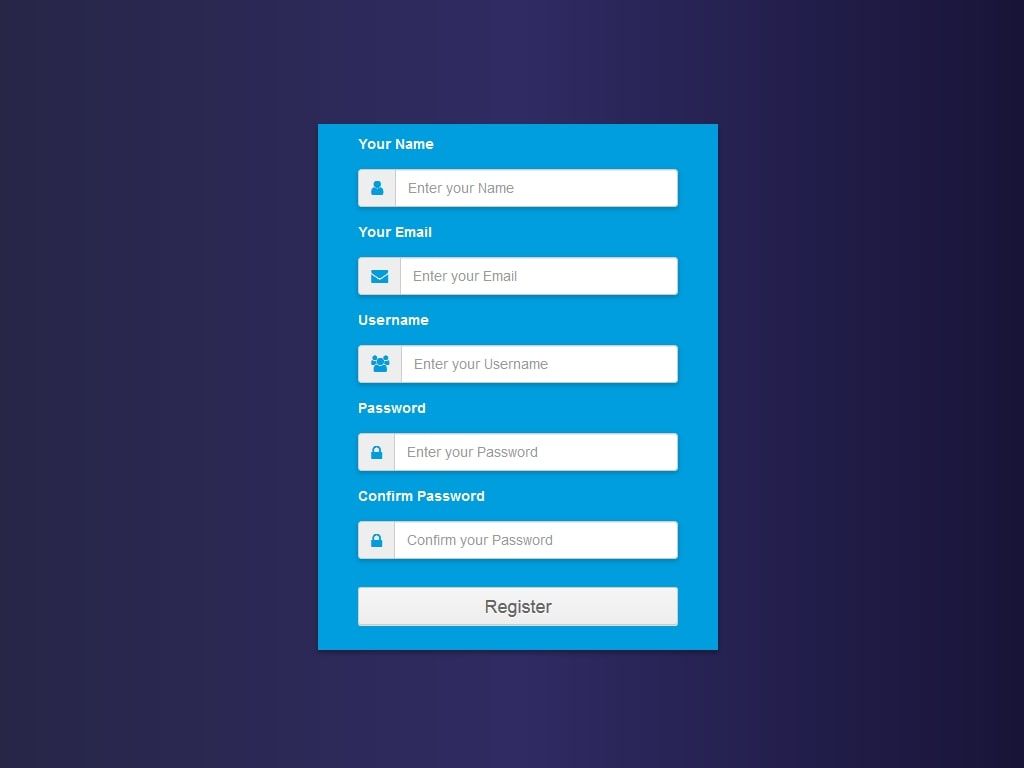 Вы видели несколько примеров тегов, которые вы можете использовать, например, тег абзаца
Вы видели несколько примеров тегов, которые вы можете использовать, например, тег абзаца и тег изображения . Вы знаете, как искать новые теги, читая W3Schools и Mozilla Developer Network, чтобы найти другие теги, и вы можете использовать все эти знания для написания HTML-страницы.
Одно ограничение, которое вы, возможно, заметили в том, что вы видели до сих пор, заключается в том, что страницы не очень красивы. Теги HTML сообщают браузеру, какой тип содержимого должен отображаться (например, тег сообщает браузеру, что содержимое является заголовком). но они не сообщают браузеру, как должен выглядеть этот контент или как этот контент должен быть расположен.
Это может показаться противоречием, но подумайте об этом так: Тег  Браузер имеет некоторые настройки по умолчанию, но эти настройки не очень интересны.
Браузер имеет некоторые настройки по умолчанию, но эти настройки не очень интересны.
Если вы хотите, чтобы ваш контент выглядел интереснее, используйте CSS.
CSS означает каскадные таблицы стилей, и это еще один тип языка, который позволяет вам создавать правила стиля для ваших HTML-тегов.
Давайте начнем с HTML-страницы без стилей, без CSS:
<голова>Моя первая веб-страница <тело>Удачного программирования
Привет, мир!
Отображает содержимое довольно скучной веб-страницы с белым фоном и черным текстом, выровненным по левому краю.
Редактор кода ?
См. Pen от Happy Coding (@KevinWorkman) на CodePen.
Если вы хотите стилизовать эту HTML-страницу, вы можете использовать CSS, добавив тег


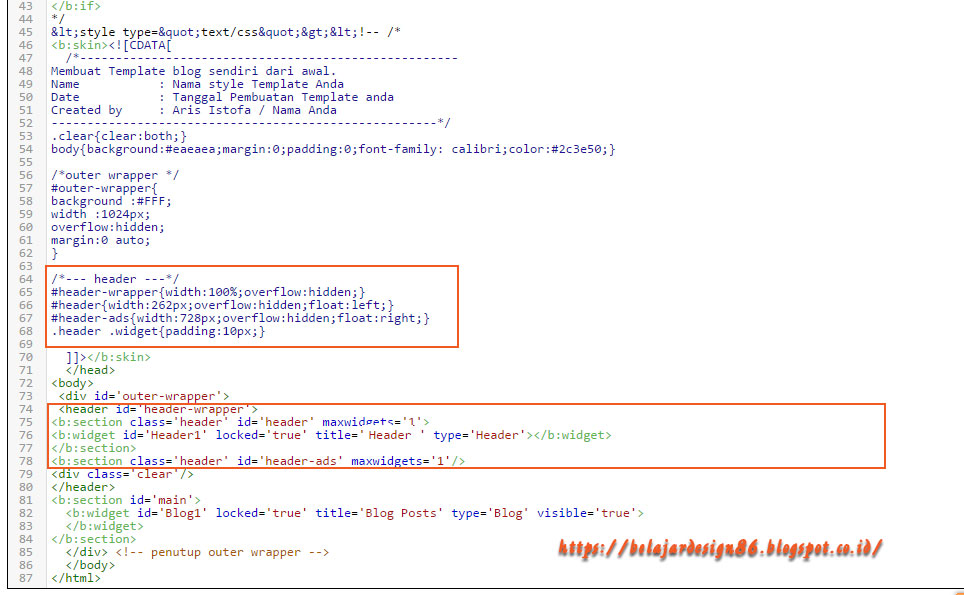 Помимо этого есть большой набор цветов, которые можно записать
Помимо этого есть большой набор цветов, которые можно записать 
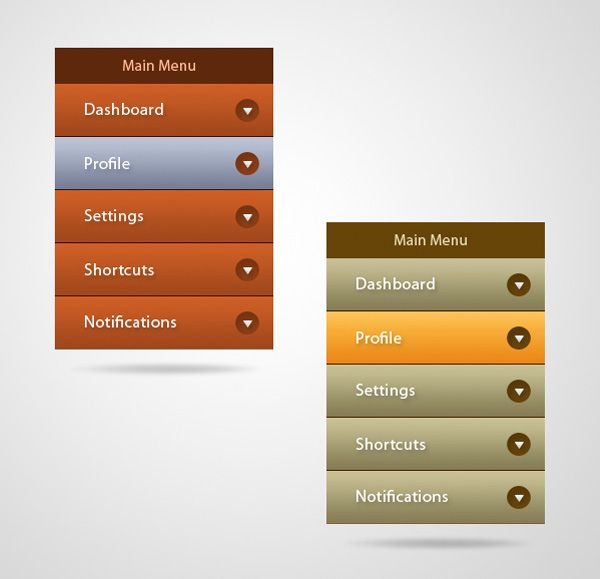 html</title>
<link rel="stylesheet" href="../css/main.css">
</head>
<body>
<main>
<h2>Заголовок с идентификатором</h2>
<p>Просто параграф без класса или идентификатора</p>
</main>
</body>
</html>
html</title>
<link rel="stylesheet" href="../css/main.css">
</head>
<body>
<main>
<h2>Заголовок с идентификатором</h2>
<p>Просто параграф без класса или идентификатора</p>
</main>
</body>
</html>
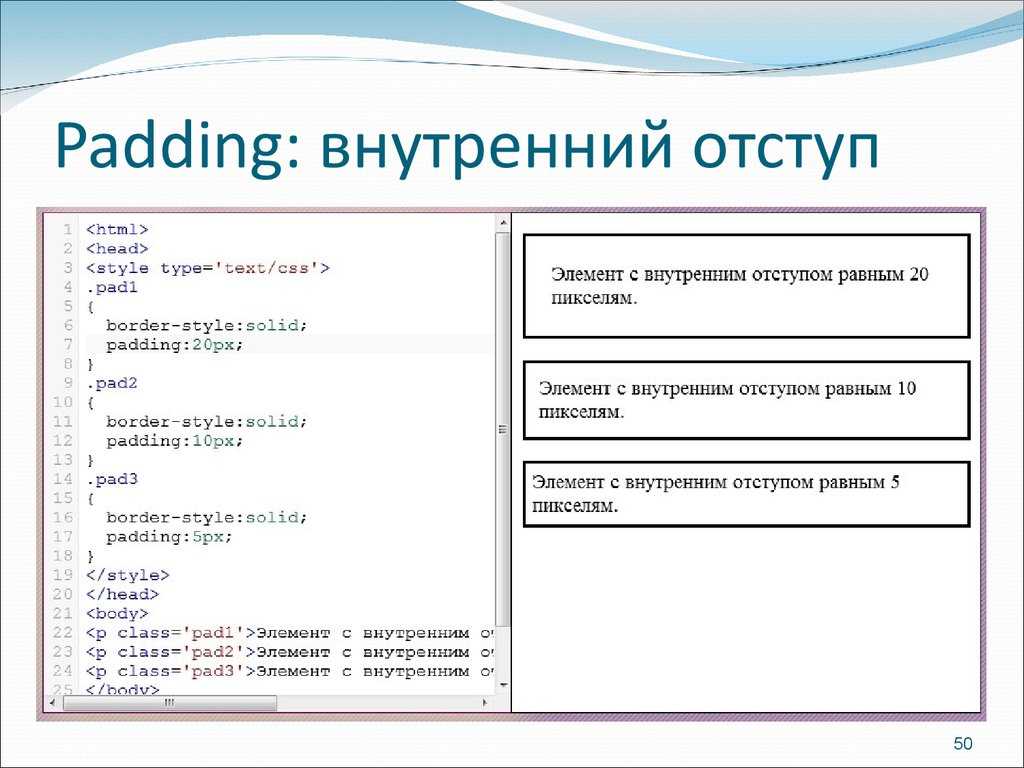
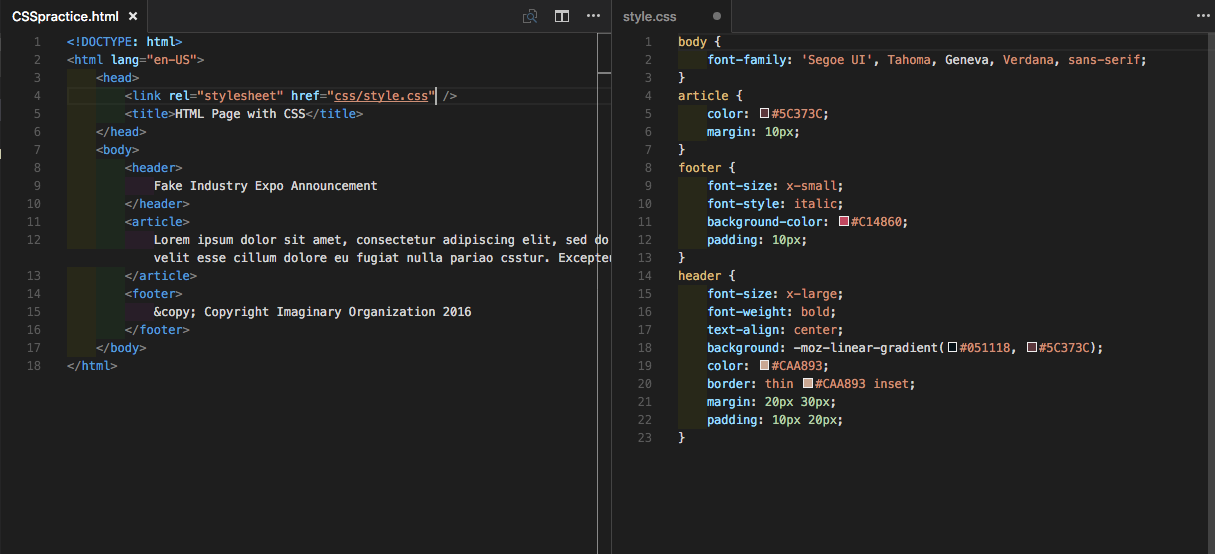 css. Подключите файл стилей. Создайте разметку любого текста и используя свойства, которые мы изучили в этом уроке, оформите текст.
css. Подключите файл стилей. Создайте разметку любого текста и используя свойства, которые мы изучили в этом уроке, оформите текст.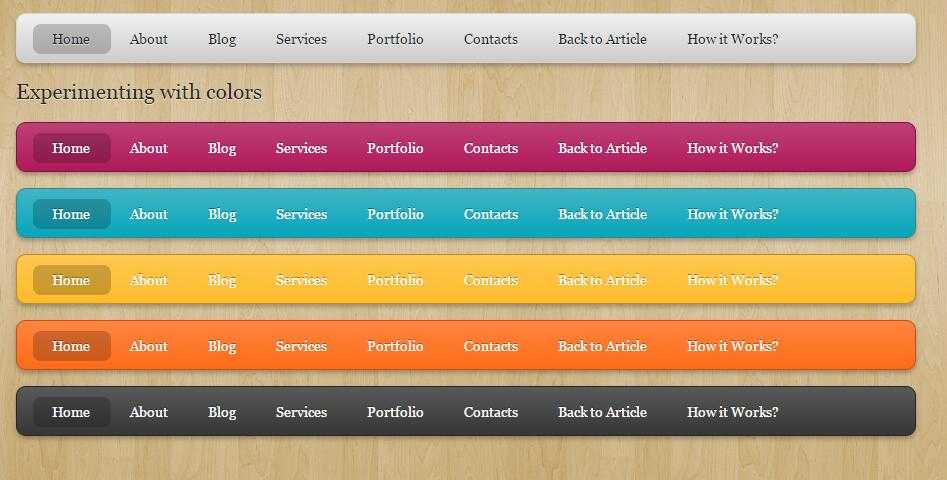
 Интеграция CSS также происходит с помощью атрибута style. При таком подключении CSS будет выполнять изменения только на этой странице.
Интеграция CSS также происходит с помощью атрибута style. При таком подключении CSS будет выполнять изменения только на этой странице.
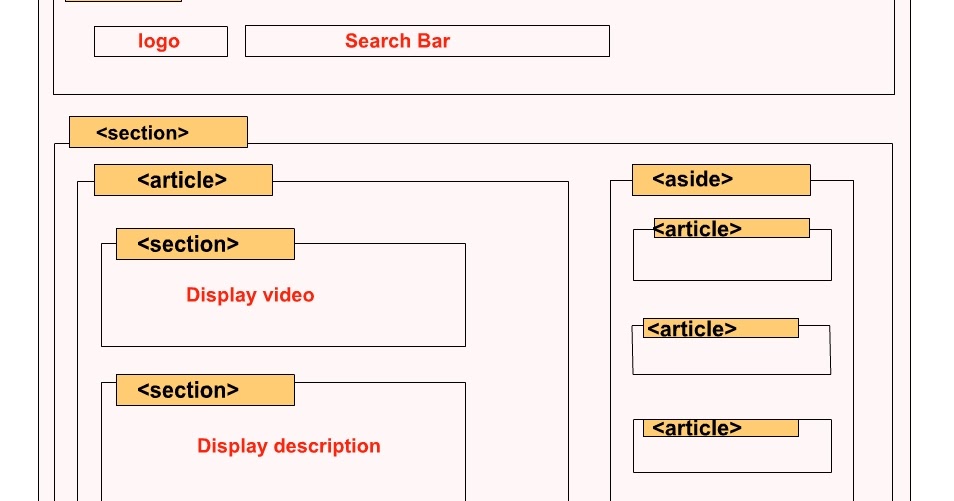 ContentBlock {
цвет фона: #fff;
цвет: #000;
.ContentBlock-Cta {
цвет границы: #000;
цвет: #000;
}
}
.ContentBlock -- темный {
цвет фона: #000;
цвет: #fff;
.ContentBlock-Cta {
цвет границы: #fff;
цвет: #fff;
}
}
ContentBlock {
цвет фона: #fff;
цвет: #000;
.ContentBlock-Cta {
цвет границы: #000;
цвет: #000;
}
}
.ContentBlock -- темный {
цвет фона: #000;
цвет: #fff;
.ContentBlock-Cta {
цвет границы: #fff;
цвет: #fff;
}
}